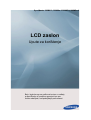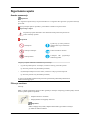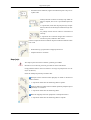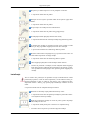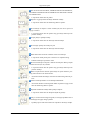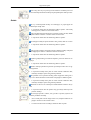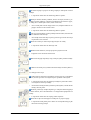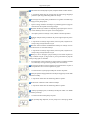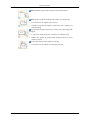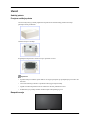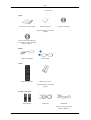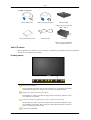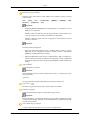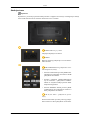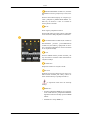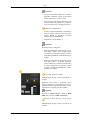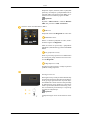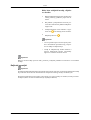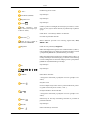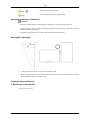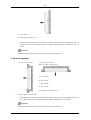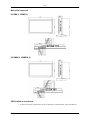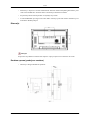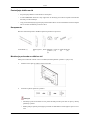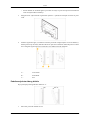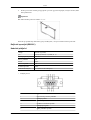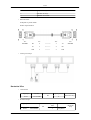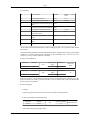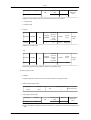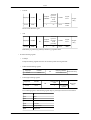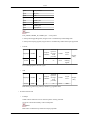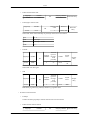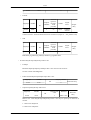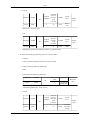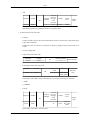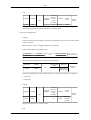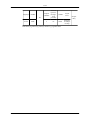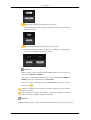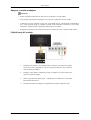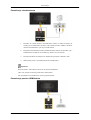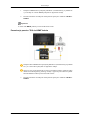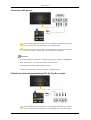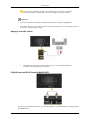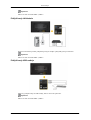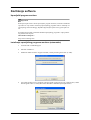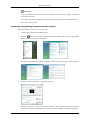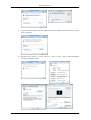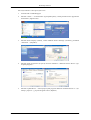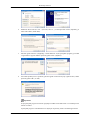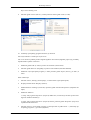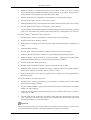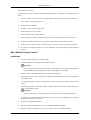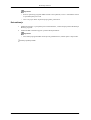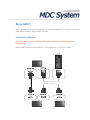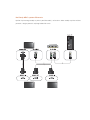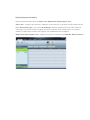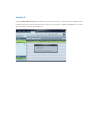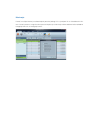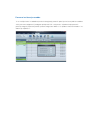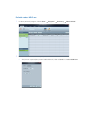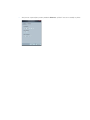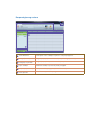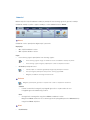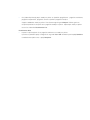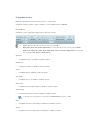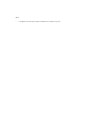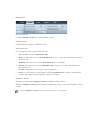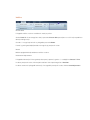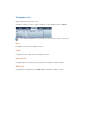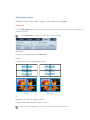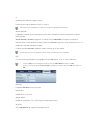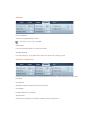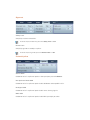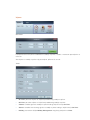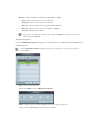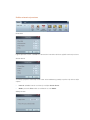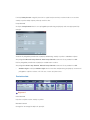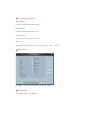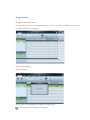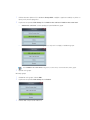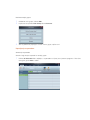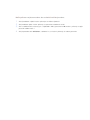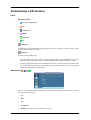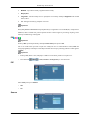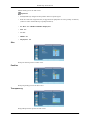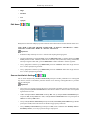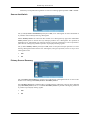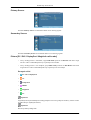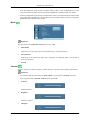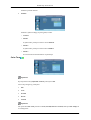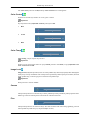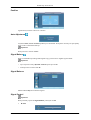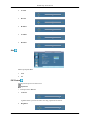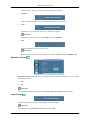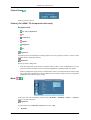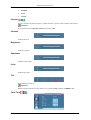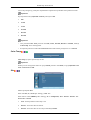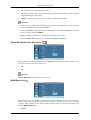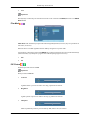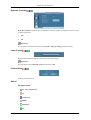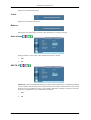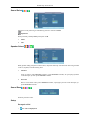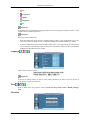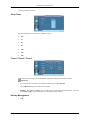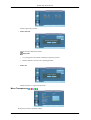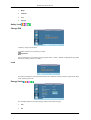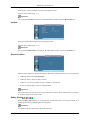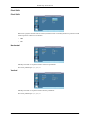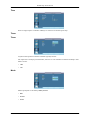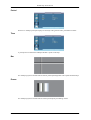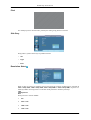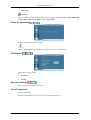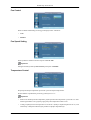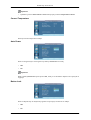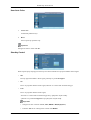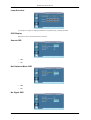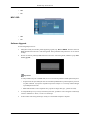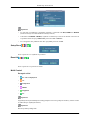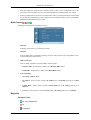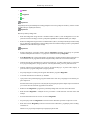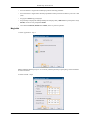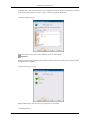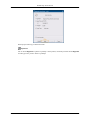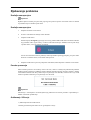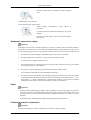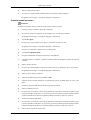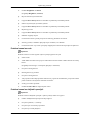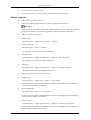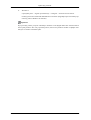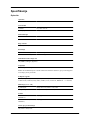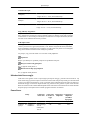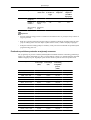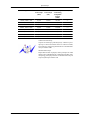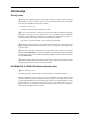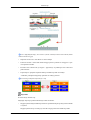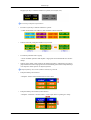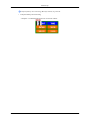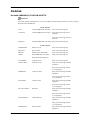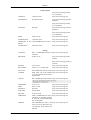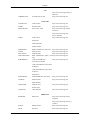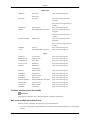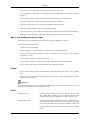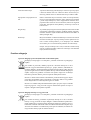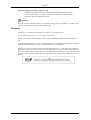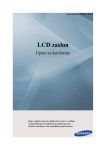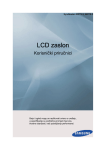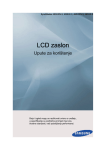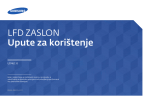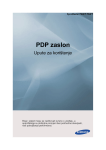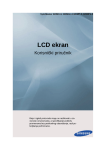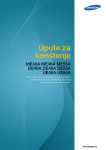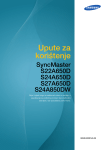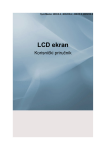Download Samsung 320MXN-3 Priručnik za korisnike
Transcript
SyncMaster 320MX-3, 320MXn-3 320MP-3, 320MPn-3
LCD zaslon
Upute za korištenje
Boja i izgled mogu se razlikovati ovisno o uređaju,
a specifikacije su podložne promjeni bez prethodne obavijesti, radi poboljšanja performansi.
Sigurnosne upute
Oznake upozorenja
Napomena
Ove sigurnosne upute moraju se poštovati kako bi se osigurala vaša sigurnost i spriječilo oštećenje
proizvoda.
Pažljivo pročitajte upute za uporabu, a proizvodom se služite na ispravan način.
Upozorenje / Oprez
Nepoštivanje uputa označenih ovim simbolom može prouzročiti tjelesne ozljede ili oštećenje opreme.
Napomena
Zabranjeno
Upute koje je važno pročitati i
pridržavati ih se pri svakom korištenju
Nemojte rastavljati
Utikač izvadite iz utičnice
Nemojte dirati
Uzemljite radi sprječavanja
električnog udara
Moguća je naplata naknade za administraciju u slučaju
•
(a) pozivanja inženjera na vaš zahtjev, a ustanovi se da je proizvod ispravan.
(tj. ako niste pročitali ovaj korisnički priručnik).
•
(b) donošenja uređaja u servisni centar, a ustanovi se da je proizvod ispravan.
(tj. ako niste pročitali ovaj korisnički priručnik).
S iznosom te naknade za administraciju bit ćete upoznati bilo poduzimanja bilo kakvih
radova ili kućnog posjeta.
Čišćenje monitora
Čišćenje
Ekran i vanjski rub monitora mogu se lako ogrebati pri čišćenju i zahtjevaju posebnu pažnju. Čistite
monitor prema slijedećim uputama.
•
Isključite monitor i računalo.
•
Odspojite kabel za napajanje monitora.
Napomena
Kako bi izbjegli strujni udar, isključite kabel držeći ga za utikač i nemojte
ga dodirivati mokrim rukama.
Sigurnosne upute
•
Obrišite monitor mekanom, lagano navlaženom krpom iz koje ste iscijedili vodu.
Nemojte koristiti sredstva za čišćenje koja sadrže alkohol ili otapala, kao ni ona s površinskim djelovanjem.
U suprotnome, može doći do promjene boje ili napukunuća, odnosno do oštećenja na zaštitnom sloju monitora.
Ne prskajte zaslon izravno vodom ni sredstvima za
čišćenje.
U suprotnom bi se tekućina mogla izliti u monitor i
uzrokovati požar, električni udar ili kvar.
Očistite vanjski dio monitora mekom krpom navlaženom malom količinom vode.
•
Nakon čišćenja, spojite kabel za napajanje monitora.
•
Uključite monitor i računalo.
Napajanje
Ako dulje vrijeme ne koristite računalo, podesite ga na DPM.
Koristite li čuvar zaslona, postavite ga na aktivni način rada zaslona.
Ovdje prikazane slike su samo za reference i ne mogu se primijeniti na sve slučajeve (ili države).
Prečac do funkcije Sprečavanje zaostale slike
Nemojte koristiti oštećeni kabel napajanja ili utikač ni oštećenu ili
labavu utičnicu.
•
U suprotnom može doći do električnog udara ili požara.
Nemojte dodirivati utikač mokrim rukama prilikom priključivanja ili
isključivanja u i iz utičnice.
•
U suprotnom može doći do električnog udara.
Kabel za napajanje obavezno priključite u uzemljenu utičnicu.
•
U suprotnom može doći do električnog udara ili ozljede.
Sigurnosne upute
Provjerite je li utikač ispravno i čvrsto priključen u utičnicu.
•
U suprotnom može doći do požara.
Nemojte na silu svijati ni povlačiti utikač ili stavljati na njega teške
predmete.
•
U suprotnom može doći do požara.
Ne povezujte više uređaja na istu zidnu utičnicu.
•
U suprotnom može doći do požara zbog pregrijavanja.
Ne isključujte kabel napajanja dok koristite uređaj.
•
U suprotnom može doći do oštećenja uređaja zbog električnog udara.
Za isključivanje uređaja iz napajanja morate izvući utikač iz zidne
utičnice, pa zbog toga kabel napajanja mora biti lako dostupan.
•
U protivnom može doći do električnog udara ili požara.
Koristite samo kabel za napajanje koji je isporučila naša tvrtka. Ne
koristite kabele isporučene uz druge uređaje.
•
U suprotnom može doći do električnog udara ili požara.
Utikač napajanja priključite u lako dostupnu zidnu utičnicu.
•
Dođe li do problema s uređajem, morate isključiti utikač napajanja
kako biste potpuno prekinuli dovod napajanja. Ne možete u potpunosti prekinuti dovod napajanja samo pomoću gumba napajanja na
uređaju.
Instaliranje
Ako će monitor biti postavljen na mjestima za koja su karakteristične velike
koncentracije prašine, visoke ili niske temperature, visoka vlažnost zraka, prisutnost kemikalija te gdje će raditi 24 sata dnevno (npr. zrakoplovne luke,
željezničke stanice i slično), prije postavljanja kontaktirajte ovlašteni servisni
centar.
U suprotnom može doći do ozbiljnih oštećenja monitora.
Pobrinite se da uređaj uvijek podižu barem dvije osobe.
•
U suprotnom može doći do ispuštanja uređaja što pak može uzrokovati ozljedu ili oštećenje uređaja.
Prilikom postavljanja uređaja na vitrinu ili policu, pazite da prednji
dio dna uređaja ne strši van.
•
U suprotnom uređaj može pasti i oštetiti se ili ozlijediti nekog.
•
Koristite vitrinu ili policu čija veličina odgovara uređaju.
Sigurnosne upute
NE STAVLJAJTE SVIJEĆE, UREĐAJE PROTIV KOMARACA,
CIGARETE NITI BILO KAKVE UREĐAJE ZA GRIJANJE U BLIZINU PROIZVODA.
•
U suprotnom može doći do požara.
Naprave za grijanje držite što dalje od kabela uređaja.
•
U suprotnom može doći do električnog udara ili požara.
Ne montirajte na mjesta s lošom ventilacijom, kao što su police za
knjige i ormarići.
•
U suprotnom može doći do požara zbog povećanja unutarnje temperature uređaja.
Uvijek pažljivo spuštajte uređaj.
•
U suprotnom može doći do oštećenja zaslona uređaja.
Ne stavljajte prednji dio uređaja na pod.
•
U suprotnom može doći do oštećenja zaslona uređaja.
Zidni držač treba montirati ovlaštena tvrtka za montiranje.
•
U suprotnom uređaj može pasti i oštetiti se ili ozlijediti nekog.
•
Svakako montirajte isporučeni nosač.
Proizvod montirajte na mjesto s dobrom ventilacijom. Mora postojati
razmak od 4 inča (10 cm) od zida.
•
U suprotnom može doći do požara zbog povećanja unutarnje temperature uređaja.
Kabel vanjske antene okrenite prema dolje na mjestu ulaska u prostoriju, kako kišnica ne bi ulazila unutra.
•
Ako kišnica dođe do uređaja, može doći do električnog udara ili požara.
Antenu montirajte daleko od visokonaponskih kabela.
•
Ako antena dodirne visokonaponski kabel ili padne na njega, može
doći do električnog udara ili požara.
Najlonsku ambalažu uređaja držite podalje od djece.
•
U suprotnom može doći do ozbiljnih ozljeda ili gušenja.
Ako je visinu monitora moguće ugoditi, ne stavljajte predmete niti se
ne naslanjajte na njega dok ga spuštate.
•
Ispuštanje proizvoda može uzrokovati ozljedu ili oštećenje uređaja.
Sigurnosne upute
Jestivo ulje, kao što je sojino ulje, može oštetiti ili izobličiti proizvod.
Proizvod nemojte montirati u kuhinju ili pokraj kuhinjske radne površine.
Ostalo
Ovo je visokonaponski uređaj. Ne rastavljajte, ne popravljajte niti
modificirajte uređaj sami.
•
U suprotnom može doći do električnog udara ili požara. Ako uređaj
treba popraviti, obratite se Servisnom centru.
Ako iz uređaja dopire neobičan miris, neobični zvukovi ili dim, odmah
isključite utikač iz utičnice i obratite se Servisnom centru.
•
U suprotnom može doći do električnog udara ili požara.
Ne stavljajte uređaj na mjesto izloženo vlazi, prašini, dimu ni u vozilo.
•
U suprotnom može doći do električnog udara ili požara.
Ako ispustite uređaj ili se kućište polomi, isključite uređaj i isključite
kabel napajanja iz utičnice. Obratite se Servisnom centru.
•
U suprotnom može doći do električnog udara ili požara.
Tijekom grmljavinskog nevremena isključite proizvod i kabel za napajanje.
•
U suprotnom može doći do električnog udara ili požara.
Monitor nemojte pokušavati pomicati povlačenjem samo žice ili signalnog kabela.
•
U suprotnom uređaj može pasti što može izazvati električni udar,
oštećenje uređaja ili požar zbog oštećenja kabela.
Ne podižite niti ne pomičite uređaj prema naprijed ili natrag niti u
lijevo ili u desno ako držite samo kabel za napajanje ili kabele signala.
•
U suprotnom uređaj može pasti što može izazvati električni udar,
oštećenje uređaja ili požar zbog oštećenja kabela.
Pobrinite se da otvor za ventilaciju ne bude blokiran stolom ni zavjesom.
•
U suprotnom može doći do požara zbog povećanja unutarnje temperature uređaja.
Ne stavljajte posude s vodom, vaze, posude s cvijećem, lijekove niti
metalne predmete na uređaj.
•
Ako u uređaj uđe voda ili druge strane tvari, isključite kabel za napajanje i obratite se Servisnom centru.
•
To može uzrokovati kvar uređaja, električni udar ili požar.
Sigurnosne upute
Ne držite zapaljive sprejeve niti druge zapaljive materijala u blizini
uređaja.
•
U suprotnom može doći do električnog udara ili požara.
Nemojte umetati metalne predmete, kao što su štapići, kovanice, pribadače te čelični predmeti, ni zapaljive predmete kao što su šibice i papir,
u uređaj (kroz ventilacijske otvore, ulaze i izlaze itd.).
•
Ako u uređaj uđe voda ili druge strane tvari, isključite kabel za napajanje i obratite se Servisnom centru.
•
U suprotnom može doći do električnog udara ili požara.
Ako se na zaslonu dulje vrijeme prikazuje statična slika, može doći do
pojave zadržane slike ili mrlje.
•
Ako uređaj ne koristite dulje vrijeme, postavite ga u način mirovanja
ili pokrenite čuvar zaslona.
Postavite rezoluciju i frekvenciju odgovarajuću za uređaj.
•
U suprotnom može doći do oštećenja vida.
Kada koristite slušalice, nemojte pretjerano pojačavati zvuk.
•
Preglasan zvuk vam može oštetiti sluh.
Kako biste izbjegli naprezanje očiju, nemojte sjediti preblizu uređaja.
Odmorite se barem pet (5) minuta nakon korištenja monitora jedan (1)
sat.
To smanjuje umor očiju.
Uređaj nemojte montirati na nestabilne površine, kao što su nestabilne
police, neravne površine ili na mjesta koja su podložna vibracijama.
•
U suprotnom može doći do ispuštanja uređaja što pak može uzrokovati ozljedu ili oštećenje uređaja.
•
Ako koristite uređaj na lokaciji izloženoj vibracijama, to može oštetiti
uređaj i izazvati požar.
Prilikom pomicanja uređaja isključite ga i isključite kabel napajanja
iz zidne utičnice, kao i antenski kabel i sve druge kabele priključene na
uređaj.
•
U suprotnom može doći do strujnog udara ili požara.
Pazite da se djeca ne naslanjaju na uređaj niti ne penju na njega.
•
U suprotnom uređaj može pasti i oštetiti se ili ozlijediti nekog ili pak
dovesti do smrtnog slučaja.
Sigurnosne upute
Ako ne koristite uređaj dulje vrijeme, isključite kabel iz zidne utičnice.
•
U suprotnom može doći do pregrijavanja ili požara zbog skupljanja
prašine ili pak zbog električnog udara ili curenja.
Ne stavljajte na uređaj teške predmete kao ni igračke ili slatkiše koji
bi mogli privući pažnju djece.
•
Djeca se mogu nasloniti na uređaj ili se pokušati popeti na njega što
može dovesti do ozljeda ili smrtnog slučaja.
Pripazite da baterije izvađene iz daljinskog upravljača djeca ne stavljaju u usta. Baterije stavite na mjesto izvan dosega djece.
•
Ako dijete ipak stavi bateriju u usta, odmah se obratite liječniku.
Prilikom zamjene baterija umetnite ih prema odgovarajućem polaritetu (+, -).
•
U suprotnom se baterije mogu oštetiti, izazvati požar, ozljedu ili oštećenje zbog curenja tekućine iz njih.
Koristite samo navedene standardizirane baterije te nemojte istovremeno koristiti nove i korištene baterije.
•
U suprotnom se baterije mogu oštetiti, izazvati požar, ozljedu ili oštećenje zbog curenja tekućine iz njih.
Baterije (u što se ubrajaju i punjive baterije) nisu obični otpad te ih
valja reciklirati. Kupac je odgovoran za povrat potrošenih ili punjivih
baterija zbog njihove reciklaže.
•
Korisnik može vratiti potrošene ili punjive baterije u lokalno središte
za recikliranje ili u trgovinu koja prodaje istu vrstu baterija.
Ne stavljajte uređaj na mjesto izloženo izravnom Sunčevu svjetlu ni
izvoru topline kao što su otvoreni plamen ili grijač.
•
To može skratiti vijek trajanja uređaja ili dovesti do požara.
Nemojte ispuštati druge predmete na uređaj te izbjegavajte svaki oblik
udaraca na uređaj.
•
U suprotnom može doći do električnog udara ili požara.
Ne koristite ovlaživače zraka u blizini uređaja.
•
U suprotnom može doći do električnog udara ili požara.
U slučaju ispuštanja plina, ne dodirujte uređaj niti utikač već odmah
prozračite prostoriju.
•
To može uzrokovati eksploziju ili požar.
Ako je uređaj dugo uključen, za slon postaje vruć. Nemojte ga dodirivati.
Sigurnosne upute
Manju dodatnu opremu držite na mjestu izvan dohvata djece.
Budite pažljivi prilikom ugađanja kuta uređaja ili visine postolja.
•
To može dovesti do ozljeda ruke ili prstiju.
•
Također, ako ga previše nagnete, uređaj može pasti i oštetiti se ili
ozlijediti nekog.
Ne postavljajte uređaj na mjesto koje je nisko i koje djeca mogu lako
dosegnuti.
•
U suprotnom uređaj može pasti i oštetiti se ili ozlijediti nekog.
•
Budući da je prednji dio uređaja težak, uređaj postavite na ravnu i
stabilnu površinu.
Ne stavljajte nikakve teške predmete na uređaj.
•
To može dovesti do ozljede i/ili oštećenja proizvoda.
Uvod
Sadržaj paketa
Provjera sadržaja paketa
Otvorite kutiju u koju je uređaj zapakiran. Pripazite da ne oštetite uređaj prilikom otvaranja
pakiranja oštrim predmetom.
Uklonite stiropor s uređaja.
Pregledajte komponente te skinite stiropor i plastičnu vrećicu.
Napomena
•
Spremite kutiju na suhom mjestu kako bi se mogla upotrijebiti pri premještanju proizvoda u budućnosti.
•
Ako nešto nedostaje, obratite se prodavaču od kojeg ste kupili uređaj.
•
Izgled stvarnih komponenti može se razlikovati od onih prikazanih na slici.
•
Predmete koji se prodaju zasebno možete kupiti kod najbližeg trgovca.
Raspakiravanje
Uvod
LCD zaslon
Upute
Vodič za brzo postavljanje
Jamstvena kartica
Upute za korištenje
(Nije dostupna na svim lokacijama)
DVD sa softverom MagicInfo (Odnosi se samo na model
MXn-3, MPn-3)
Kabeli
Kabel za napajanje
D-Sub kabel
Ostalo
Daljinski upravljač
Baterije (AAA x 2)
(Nije dostupna na svim lokacijama)
Prodaje se odvojeno
Polupodnožje
LAN kabel
USB kabel
(Odnosi se samo na model
MXn-3, MPN-3)
Uvod
Prodaje se odvojeno
RGB - BNC kabel
RGB - komponentni kabel
Mrežni uređaj
(Odnosi se samo na model
MX-3, MP-3)
Set za postavljanje na zid
RS232C kabel
TV tuner
(odnosi se samo na Južnu Koreju i Sjedinjene Države).
Vaš LCD zaslon
Boja i izgled mogu se razlikovati ovisno o uređaju, a specifikacije su podložne promjeni bez prethodne
obavijesti, radi poboljšanja performansi.
Prednja strana
MENU gumb [MENU]
Otvara izbornik na zaslonu i zatvara izbornik. Koristi se i za izlaženje iz izbornika
OSD (Prikaz parametara na zaslonu) i za povratak na prethodni izbornik.
Gumbi za navigaciju (kretanje gore/dolje)
Horizontalno se pokreće od jedne do druge stavke izbornika ili podešava vrijednosti odabrane iz izbornika.
Gumbi za podešavanje (gumbi lijevo-desno) / gumbi za jačinu zvuka
Horizontalno se pokreće od jedne do druge stavke izbornika ili podešava vrijednosti odabrane iz izbornika. Kad na zaslonu nema prikaza parametara, pritisnite
gumb za podešavanje jačine zvuka.
ENTER gumb [ENTER]
Uvod
Aktivira označene stavke izbornika.
SOURCE gumb [SOURCE]
Prebacuje s PC načina rada u Video. Odabir izvora signala s kojim je povezan
vanjski uređaj.
[PC] → [DVI] → [AV] → [Component] → [HDMI1] → [HDMI2] → [DisplayPort] → [MagicInfo] → [TV]
Napomena
•
Priključak [RGB/COMPONENT IN] kompatibilan je sa signalima iz izvora
RGB (PC) i komponenta.
Međutim, slika se možda neće pravilno prikazivati ako se ulazni signal iz povezanog vanjskog izvora razlikuje od odabranog videosignala.
•
Kako bi se televizor mogao koristiti, na njega mora biti priključen TV tuner
(prodaje se zasebno).
Napomena
Korištenje funkcije MagicInfo
•
Kako biste MagicInfo mogli koristiti s modelom MXn-3, MPn-3, izlaz za
MagicInfo na već uključenom mrežnom uređaju povežite s priključkom
[HDMI IN 2 (MAGICINFO)] na uređaju.
•
Kako biste MagicInfo mogli koristiti s modelom MX-3, MP-3, na uređaju instalirajte mrežni uređaj koji je odobrila tvrtka Samsung te izlaz za MagicInfo
na mrežnom uređaju povežite s priključkom [HDMI IN 2 (MAGICINFO)] na
uređaju.
gumb D.MENU
Otvara D.MENU na zaslonu.
Napomena
Gumb D.MENU aktiviran je kada je priključen TV tuner, a u suprotnom je omogućen gumb PIP.
gumb PIP
Gurnite gumb PIP za uključivanje/isključivanje funkcije slike u slici.
gumb Power [
]
Koristite ovaj gumb za uključivanje i isključivanje LCD zaslona.
Indikator napajanja
Prikazuje način rada PowerSaver treperenjem zelenog svjetla.
Napomena
Daljnje informacije o funkcijama uštede energije potražite u odjeljku PowerSaver. Radi uštede energije, isključite LCD zaslon kada nije potreban ili kada ga duže
vrijeme nećete koristiti.
Senzor daljinskog upravljanja
Usmjerite daljinski upravljač prema ovoj točki na LCD zaslonu.
Uvod
Stražnja strana
Napomena
Pojedinosti o povezivanju pomoću kabela potražite u odjeljku "Povezivanje". Konfiguracija stražnje
strane LCD zaslona može se neznatno razlikovati ovisno o modelu.
POWER S/W ON [ I ] / OFF
Uključuje/isključuje LCD zaslon.
POWER
Kabel za napajanje priključuje se u LCD zaslon i
zidnu utičnicu.
RGB/COMPONENT IN (priključak za računalo/komponentu (ulaz))
•
Pomoću D-Sub kabela povežite [RGB/COMPONENT IN] priključak na monitoru s RGB
priključkom na računalu.
•
Povežite priključak [RGB/COMPONENT
IN] na monitoru s priključkom COMPONENT na vanjskom uređaju pomoću RGBkomponentnog kabela.
•
Pomoću RGB-BNC kabela povežite [RGB/
COMPONENT IN] priključak na monitoru s
BNC priključkom na računalu.
DVI IN (PC Video - priključak za povezivanje)
Pomoću DVI kabela povežite [DVI IN] priključak na monitoru s DVI priključkom na računalu.
Uvod
RGB/DVI/DP/HDMI AUDIO IN (PC/DVI/
DP/HDMI terminal za priključivanje zvuka (ulazni))
Pomoću stereo kabela (kupuje se odvojeno) povežite priključnicu [RGB/DVI/DP/HDMI AUDIO IN] na monitoru i izlaz za zvučnik na
zvučnoj kartici računala.
DP IN
Prima signal s priključka monitora.
Pomoću DP kabela povežite [DP IN] priključak
na LCD zaslonu s DP priključkom na računalu.
AV/COMPONENT AUDIO IN (R-AUDIO-L)
Stereokabelom povežite [AV/COMPONENT
AUDIO IN (R-AUDIO-L)] priključak na monitoru s izlaznim priključkom za zvuk na računalu
ili na vanjskom uređaju.
AV IN
Pomoću VIDEO kabela povežite terminal [AV
IN] na monitoru s izlaznim video terminalom na
vanjskom uređaju.
AUDIO OUT
Priključite slušalice ili vanjski zvučnik.
DC OUT
Prilikom povezivanja odobrenog TV tunera svakako koristite terminal [DC OUT]. (odnosi se
samo na Južnu Koreju i Sjedinjene Države).
U suprotnom može doći do oštećenja
uređaja.
HDMI IN 1
•
Povežite priključak [HDMI IN 1] na stražnjoj
strani LCD zaslona s priključkom HDMI na
digitalnom izlaznom uređaju pomoću HDMI
kabela.
•
Podržano do verzije HDMI 1,3.
Uvod
Napomena
•
Na izlazni priključak [HDMI IN 1] možete
priključiti standardni vanjski uređaj (DVD
uređaj, kamkorder i sl.) ili TV tuner.
•
Želite li koristiti TV tuner, svakako ga spojite
na izlazni priključak [HDMI IN 1]. (odnosi se
samo na Južnu Koreju i Sjedinjene Države).
HDMI IN 2 (MAGICINFO)
•
Povežite priključak [HDMI IN 2 (MAGICINFO)] na stražnjoj strani LCD zaslona s priključkom HDMI na digitalnom izlaznom
uređaju pomoću HDMI kabela.
•
Podržano do verzije HDMI 1,3.
Napomena
Korištenje funkcije MagicInfo
•
Kako biste MagicInfo mogli koristiti s modelom MXn-3, MPn-3, izlaz za MagicInfo na
već uključenom mrežnom uređaju povežite s
priključkom [HDMI IN 2 (MAGICINFO)] na
uređaju.
•
Kako biste MagicInfo mogli koristiti s modelom MX-3, MP-3, na uređaju instalirajte
mrežni uređaj koji je odobrila tvrtka Samsung
te izlaz za MagicInfo na mrežnom uređaju
povežite s priključkom [HDMI IN 2 (MAGICINFO)] na uređaju.
RJ 45 MDC (priključak MDC)
MDC(Multiple Display Control) priključak za
program
Priključite LAN kabel u priključak [RJ45
MDC] na uređaju te u priključak za LAN na računalu. Kako biste mogli koristiti MDC, na računalu mora biti instaliran program za MDC.
Napomena
Prijeđite na Multi Control i odaberite RJ45
MDC kao postavku za MDC Connection.
RS232C OUT/IN (RS232C serijski priključak)
MDC(Multiple Display Control) priključak za
program
Uvod
Priključite serijski (unakrsni) kabel u priključak
[RS232C] na uređaju te u priključak RS232C na
računalu. Kako biste mogli koristiti MDC, na računalu mora biti instaliran program za MDC.
Napomena
Prijeđite u Multi Control i odaberite RS232C
MDC kao postavku za MDC Connection.
Odnosi se samo na model MXn-3, MPn-3
RGB OUT
Priključak načina rada MagicInfo za video izlaz
MAGICINFO OUT
Radi se o izlaznom priključku za video, audio i
kontrolne signale za MagicInfo.
Može se koristiti uz povezivanje s priključkom
[HDMI IN 2 (MAGICINFO)] pomoću DP-HDMI
kabela.
LAN (priključak za LAN)
Služi za povezivanje pomoću LAN kabela kako
bi se omogućio pristup Internetu ili mreži u načinu rada MagicInfo.
USB(priključak za USB)
Pogodan za tipkovnicu/miš i uređaje za pohranu
podataka velikog kapaciteta.
Kensington Lock slot
Kensington Lock je uređaj za zaštitu od krađe koji
korisnicima omogućava zaključavanje uređaja tako da ga mogu sigurno koristiti na javnim mjestima. Budući da se oblik i način korištenja uređaja
za zaključavanje mogu razlikovati s obzirom na
model i proizvođača, dodatne informacije potražite u korisničkom priručniku koje se isporučuje
uz uređaj za zaključavanje.
Napomena
Uređaj Kensington Lock morate nabaviti zasebno.
Uvod
Kako biste zaključali uređaj, slijedite
ove korake:
1.
Kabel uređaja Kensington lock omotajte oko
velikog statičnog predmeta poput stola ili
stolice.
2.
Kraj kabela s priključenom bravicom provucite kroz omotani kraj kabela uređaj Kensington lock.
3.
Uređaj Kensington Lock umetnite u sigurnosni utor (
4.
) na stražnjoj strani monitora.
Zaključajte bravicu (
).
Napomena
•
Ovo su općenite upute. Precizne upute potražite u korisničkom priručniku koji je isporučen uz uređaj za zaključavanje.
•
Uređaj za zaključavanje možete nabaviti u
trgovini elektroničke opreme, internetskoj
trgovini ili u našem servisnom centru.
Napomena
Kako bi mrežni uređaj ispravno radio, potrebno je uključiti prekidače na monitoru i na mrežnom
uređaju.
Daljinski upravljač
Napomena
Na radne karakteristike daljinskog upravljača može utjecati televizor ili neki drugi elektronički uređaj
koji radi blizu LCD zaslona i time uzrokovati neispravan rad zbog smetnji s frekvencijom.
Da biste koristili funkciju povezanu s televizorom, TV tuner (prodaje se zasebno) morate povezati s
uređajem (odnosi se samo na Južnu Koreju i Sjedinjene Države).
Uvod
SOURCE
OFF
Numerički gumbi
+ VOL CONTENT (HOME)
MagicInfo Lite
TOOLS
Gumbi Up-Down Left-Right / Enter (GoreDolje Lijevo-Desno / Enter)
RETURN
Gumb za boju i gumb za odabir PC/DVI/HDMI/
DP
MagicInfo
3D
(
)/
/ /
(
)/
D.MENU
MUTE
CH
MENU
BLANK
INFO
EXIT
LOCK
Uključivanje proizvoda.
SOURCE
OFF
Numerički gumbi
Odaberite priključeni uređaj.
Isključivanje proizvoda.
U OSD izbornik unesite lozinku ili promijenite kanal.
Pritisnite da biste odabrali dodatne kanale (digitalne) koje emitira
ista stanica.
Primjerice, da biste odabrali kanal "54-3", pritisnite "54", pa "-",
a zatim "3".
- Omogućeno samo kada je priključen TV tuner (prodaje se zasebno).
Uvod
Podešavanje jačine zvuka.
+ VOL -
Nije dostupno.
CONTENT (HOME)
Nije dostupno.
MagicInfo Lite
Nije dostupno.
TOOLS
Gumbi Up-Down LeftRight / Enter (Gore-Dolje Lijevo-Desno / Enter)
Gumbi Up-Down Left-Right (Gore-Dolje Lijevo-Desno) : Prelazak u viši, niži, lijevi ili desni izbornik, ili podešavanje vrijednosti
opcija.
Gumb Enter : Potvrđivanje odabira na izborniku.
Povratak na prethodni izbornik.
RETURN
Gumb za boju i gumb za
odabir PC/DVI/HDMI/DP
Ručno odaberite povezani izvor ulaznog signala: PC, DVI,
HDMI ili DP.
Gumb za brzo pokretanje MagicInfo.
MagicInfo
Kako biste MagicInfo mogli koristiti s modelom MXn-3, MPn-3,
izlaz za MagicInfo na već uključenom mrežnom uređaju povežite
s priključkom [HDMI IN 2 (MAGICINFO)] na uređaju.
Kako biste MagicInfo mogli koristiti s modelom MX-3, MP-3, na
uređaju instalirajte mrežni uređaj koji je odobrila tvrtka Samsung
te izlaz za MagicInfo na mrežnom uređaju povežite s priključkom
[HDMI IN 2 (MAGICINFO)] na uređaju.
Nije dostupno.
3D
(
(
) /
/
/
Nije dostupno.
)/
D.MENU
Prikaz DTV izbornika.
- Omogućeno samo kada je priključen TV tuner (prodaje se zasebno).
MUTE
isključite zvuk.
Ponovno uključivanje zvuka: Ponovo pritisnite MUTE ili pritisnite gumb za kontrolu jačine zvuka (+ VOL -).
CH
Promjena kanala u načinu rada TV.
- Omogućeno samo kada je priključen TV tuner (prodaje se zasebno).
MENU
BLANK
INFO
Prikazivanje ili skrivanje zaslonskog izbornika ili povratak na
prethodni izbornik.
Nije dostupno.
Prikaz informacija na zaslonu.
Uvod
Izlazak iz trenutnog izbornika.
EXIT
Postavlja funkciju sigurnog zaključavanja.
LOCK
Korisnički priručnik za instalaciju
Napomena
•
Instalaciju uređaja zatražite od stručnjaka za instalaciju iz tvrtke Samsung Electronics.
•
Valjanost jamstva prestaje u slučaju instalacije uređaja od osobe koja nije profesionalac ovlašten
od tvrtke Samsung Electronics.
•
Pojedinosti možete dobiti u servisnom centru tvrtke Samsung Electronics.
Kut nagiba i zakretanje
1
2
1.
Uređaj se može nagnuti do 15 stupnjeva od okomitog zida.
2.
Kako biste uređaj koristili u portretnom načinu rada, zakrenite ga us mjeru kazaljke na satu tako
da LED indikator dospije na donju stranu.
Preduvjeti za prozračivanje
1. Montiranje na okomiti zid
<prikaz s bočne strane>
Uvod
A : min. 40 mm
B: Temperatura okoline < 35˚C
•
Kod postavljanja uređaja na okomiti zid, iza uređaja radi prozračivanja mora postojati prostor od
40 mm ili više, kao što je prikazano na slici, a temperatura okoline treba se održavati na 35˚C ili
manje.
Napomena
Pojedinosti možete dobiti u servisnom centru tvrtke Samsung Electronics.
2. Upute za ugradnju
<prikaz s bočne strane>
<prikaz s gornje strane>
Slika 1.3 prikaz s gornje strane
A : min. 40 mm
B: min. 70 mm
C : min. 50 mm
D : min. 50 mm
E : Temperatura okoline < 35˚C
Slika 1.2 prikaz s bočne strane
•
Kod ugrađivanja uređaja u zid, iza uređaja radi prozračivanja mora postojati određeni prostor, kao
što je prikazano na slici, a temperatura okoline treba se održavati na 35˚C ili manje.
Napomena
Pojedinosti možete dobiti u servisnom centru tvrtke Samsung Electronics.
Uvod
Mehanički raspored
(320MX-3, 320MP-3)
(320MXN-3, 320MPN-3)
VESA držač za montiranje
•
Prilikom montiranja VESA držača pazite na sukladnost s međunarodnim VESA standardima.
Uvod
•
Informacije o kupovini i montaži VESA držača: Naručite držač kod najbližeg distributera proizvoda tvrtke SAMSUNG. Naručeni držač će montirati profesionalni montažer.
•
Za pomicanje LCD zaslona potrebne su najmanje dvije osobe.
•
Tvrtka SAMSUNG nije odgovorna za bilo kakvo oštećenje proizvoda nastalo montažom po samostalnom nahođenju kupca.
Dimenzije
Obavijest
Za pričvršćivanje držača na zid koristite isključivo vijke promjera 6 mm i dužine 8 do 12 mm.
Dodatna oprema (prodaje se zasebno)
•
Dimenzije s drugom dodatnom opremom
Uvod
Postavljanje držača za zid
•
Za postavljanje držača za zid obratite se stručnjaku.
•
Tvrtka SAMSUNG Electronics nije odgovorna za oštećenja proizvoda ili ozljede korisnika ako
korisnik provodi instalaciju.
•
Ovaj proizvod namijenjen je postavljanju na betonske zidove. Proizvod možda neće ostati na mjestu
ako se montira na žbukane površine ili drvo.
Komponente
Koristite samo komponente i dodatnu opremu isporučenu uz proizvod.
Zidni držač (1)
Šarka (lijeva 1, desna Plastična Vijak (A) Vijak (B) Kotve
1)
vješalica (11)
(4)
(11)
(4)
Montiranje proizvoda na držač za zid
Oblik proizvoda može varirati ovisno o modelu (montaža plastične vješalice i vijka je ista).
1.
Uklonite četiri vijka na stražnjoj strani proizvoda.
2.
Umetnite vijak B u plastičnu vješalicu.
Obavijest
•
Montirajte proizvod na držač za zid i pazite da bude pravilno pričvršćen na lijevoj i desnoj
plastičnoj vješalici.
•
Budite pažljivi tijekom postavljanja proizvoda na držač kako ne biste zaglavili prste u otvorima.
Uvod
•
Pazite da držač za zid bude sigurno pričvršćen na zid jer u protivnom proizvod možda neće
ostati na mjestu nakon instalacije.
3.
Zategnite četiri vijka u koraku 2 (plastična vješalica + vijak B) na stražnjim otvorima na proizvodu.
4.
Uklonite sigurnosnu iglu (3) i umetnite 4 nosača proizvoda u odgovarajuće otvore na držaču (1).
Potom postavite proizvod (2) tako da bude čvrsto pričvršćen na držaču. Pazite da ponovno umetnete i zategnete sigurnosnu iglu (3) kako bi čvrsto držala proizvod na držaču.
A-
LCD zaslon
B-
Zidni držač
C-
Zid
Podešavanje kuta zidnog držača
Prije postavljanja zid ugodite kut držača na -2˚.
1.
Pričvrstite proizvod na držač za zid.
Uvod
2.
Držite proizvod na sredini gornjeg dijela i povucite ga prema naprijed (u smjeru strelice) kako
biste podesili kut.
Napomena
Kut držača možete postaviti između -2˚ i 15˚.
Pazite da pri podešavanju kuta držite gornji središnji dio, a ne lijevu ili desnu stranu proizvoda.
Daljinski upravljač (RS232C)
Kabelski priključci
sučelje
RS232C (9-pinski)
pin
TxD (br.2) RxD (br. 3) GND (br. 5)
Brzina prijenosa podataka 9600 b/s
Bitovi podataka
8 bit
Paritet
Nema
Bitovi za prekid
1 bit
Kontrola protoka
Nema
Maksimalna duljina
15 m (samo vrsta s oklopom)
•
Dodjela pinova
Pin
Signal
1
Prepoznavanje nosača podataka
2
Primljeni podaci
3
Preneseni podaci
4
Podatkovni terminal spreman
5
Uzemljenje signala
6
Paket podataka spreman
Uvod
•
7
Zahtjev za slanje
8
Slobodan za slanje
9
Indikator sa zvonom
RS232C kabel
Priključak: 9-pinski D-Sub
Kabel: Poprečni kabel
-P1-
-P1-
ŽENSKI
•
-P2-
-P2-
Rx
2
--------->
3
Tx
Tx
3
<---------
2
Rx
Gnd
5
----------
5
Gnd
ŽENSKI
Način povezivanja
Kontrolne šifre
•
•
Get kontrolu
Zaglavlje
naredba
0xAA
vrsta naredbe
Duljina podataka
ID
0
Kontrolni zbroj
Kontrola skupa
Zaglavlje
naredba
ID
0xAA
vrsta naredbe
Duljina podataka
PODACI
1
Vrijednost
Kontrolni
zbroj
Uvod
•
riječi naredbe
Br.
vrsta naredbe
naredba
Raspon
nosti
1
Preuzimanje kontrole
0x11
0~1
2
Upravljanje jačinom zvuka
0x12
0~100
3
Upravljanje izvorom ulaznog sig- 0x14
nala
-
4
Upravljanje načinom rada zaslona 0x18
-
5
Upravljanje veličinom zaslona
0~255
6
Komanda za uključivanje/isključi- 0x3C
vanje slike u slici
0~1
7
Komanda za automatsko podeša- 0x3D
vanje
0
8
Komanda za način rada s videozi- 0x5C
dom
0~1
9
Sigurnosno zaključavanje
0~1
0x19
0x5D
vrijed-
- ID bi trebao prikazati heksadecimalnu vrijednost dodijeljenog ID-a, ali vrijednost za ID 0 trebala
bi biti 0xFF.
- Sva komunikacija trebala bi biti u heksadecimalnom obliku, a ukupan zbroj je zbroj svih preostalih
vrijednosti. U slučaju prekoračivanja vrijednosti za dvije znamenke (npr. 11+FF+01+01=112),
izostavite prvi broj, na način prikazan u nastavku.
Primjer: PowerOn&ID=0
Zaglavlje
naredba
ID
Duljina podataka
PODACI 1
0xAA
0x11
1
Napajanje
Zaglavlje
naredba
Duljina podataka
PODACI 1
0xAA
0x11
1
1
ID
Kontrolni
zbroj
12
Želite li kontrolirati svaki mehanizam priključen putem serijskog kabela bez obzira na njegov ID,
postavite dio ID-a na "0xFE" i pošaljite naredbe. U tom će slučaju svaki uređaj slijediti naredbe,
ali neće odgovarati potvrdom.
•
Kontrola napajanja
•
Funkcija
Uključivanje/isključivanje televizora ili monitora putem osobnog računala.
•
•
Prikaz statusa uključivanja/isključivanja
Zaglavlje
naredba
0xAA
0x11
Postavljanje uključivanja/isključivanja
ID
Duljina podataka
0
Kontrolni zbroj
Uvod
Zaglavlje
naredba
ID
0xAA
Duljina podataka
PODACI
1
Napajanje
0x11
Kontrolni
zbroj
Napajanje: Šifra napajanja koja se postavlja na televizoru ili monitoru
1 : Uključivanje
0 : Isključivanje
•
Potvrda
Zaglavlje
naredba
0xAA
0xFF
ID
Ack/Nak
(pozivitDuljina
na/negapodataka
tivna
potvrda)
3
r-CMD
Vrijednost 1
0x11
Napajanje
r-CMD
Vrijednost 1
0x11
ERR
‘A’
Ukupni
zbroj
Napajanje: Isto kao i gore
•
Nak
Zaglavlje
naredba
0xAA
0xFF
ID
Ack/Nak
(pozivitDuljina
na/negapodataka
tivna
potvrda)
3
‘N’
Ukupni
zbroj
ERR: Šifra pogreške koja prikazuje do kakve je pogreške došlo
•
Kontrola jačine zvuka
•
Funkcija
Promjena glasnoće zvuka televizora ili monitora putem osobnog računala.
•
•
Prikaz statusa jačine zvuka
Zaglavlje
naredba
0xAA
0x12
Duljina podataka
ID
0
Kontrolni zbroj
Postavljanje jačine zvuka
Zaglavlje
naredba
ID
0xAA
0x12
Duljina podataka
PODACI
1
Jačina zvuka
Kontrolni
zbroj
Jačina zvuka: Šifra vrijednosti glasnoće zvuka koja se postavlja na televizoru ili monitoru (0
~ 100)
Uvod
•
Potvrda
Zaglavlje
naredba
ID
0xAA
0xFF
Ack/Nak
(pozivitDuljina
na/negapodataka
tivna
potvrda)
3
r-CMD
Vrijednost 1
0x12
Jačina
zvuka
r-CMD
Vrijednost 1
0x12
ERR
‘A’
Ukupni
zbroj
Jačina zvuka: Isto kao i gore
•
Nak
Zaglavlje
naredba
0xAA
0xFF
ID
Ack/Nak
(pozivitDuljina
na/negapodataka
tivna
potvrda)
3
‘N’
Ukupni
zbroj
ERR: Šifra pogreške koja prikazuje do kakve je pogreške došlo
•
Kontrola ulaznog signala
•
Funkcija
Promjena ulaznog signala televizora ili monitora putem osobnog računala.
•
•
Prikaz statusa ulaznog signala
Zaglavlje
naredba
0xAA
0x14
Duljina podataka
ID
0
Kontrolni zbroj
Postavljanje ulaznog signala
Zaglavlje
0xAA
naredba
0x14
ID
Duljina podataka
PODACI
1
Izvor ulaznog
signala
Kontrolni
zbroj
Izvor ulaznog signala : Šifra ulaznog signala koja se postavlja na televizoru ili monitoru
0x14
PC
0x1E
BNC
0x18
DVI
0x0C
AV
0x04
S-Video
0x08
Komponenta
0x20
MagicInfo
Uvod
0x1F
DVI_VIDEO
0x30
RF(TV)
0x40
DTV
0x21
HDMI1
0x22
HDMI1_PC
0x23
HDMI2
0x24
HDMI2_PC
0x25
DisplayPort
Oprez
DVI_VIDEO, HDMI1_PC, HDMI2_PC → samo prikaz
U slučaju tehnologije MagicInfo, moguće samo s modelima koji sadrže MagicInfo
U slučaju televizijskog signala, moguće samo s modelima koji sadrže televizijski prijemnik.
•
Potvrda
Zaglavlje
naredba
ID
0xAA
Ack/Nak
(pozivitDuljina
na/negapodataka
tivna
potvrda)
0xFF
3
‘A’
r-CMD
Vrijednost 1
0x14
Izvor
ulaznog
signala
r-CMD
Vrijednost 1
0x14
ERR
Ukupni
zbroj
Izvor ulaznog signala : Isto kao i gore
•
Nak
Zaglavlje
naredba
0xAA
0xFF
ID
Ack/Nak
(pozivitDuljina
na/negapodataka
tivna
potvrda)
3
‘N’
ERR: Šifra pogreške koja prikazuje do kakve je pogreške došlo
•
Kontrola načina rada
•
Funkcija
Odabir načina rada televizora ili monitora putem osobnog računala.
Ne može se kontrolirati kada je video zid uključen.
Oprez
Radi samo s modelima koji sadrže televizijski prijemnik.
Ukupni
zbroj
Uvod
•
•
Prikaz statusa načina rada
Zaglavlje
naredba
0xAA
0x18
Duljina podataka
ID
0
Kontrolni zbroj
Postavljanje veličine slike
Zaglavlje
naredba
ID
0xAA
Duljina podataka
PODACI
1
Način rada
0x18
Kontrolni
zbroj
Način rada : Šifra načina rada koja se postavlja na televizoru ili monitoru
•
0x01
16 : 9
0x04
Zumiranje
0x31
Zumiranje - široko
0x0B
4:3
Potvrda
Zaglavlje
naredba
ID
0xAA
0xFF
Ack/Nak
(pozivitDuljina
na/negapodataka
tivna
potvrda)
3
‘A’
r-CMD
Vrijednost 1
0x18
Način rada
r-CMD
Vrijednost 1
0x18
ERR
Ukupni
zbroj
Način rada : Isto kao i gore
•
Nak
Zaglavlje
naredba
0xAA
0xFF
ID
Ack/Nak
(pozivitDuljina
na/negapodataka
tivna
potvrda)
3
‘N’
Ukupni
zbroj
ERR: Šifra pogreške koja prikazuje do kakve je pogreške došlo
•
Kontrola veličine zaslona
•
Funkcija
Osobno računalo prepoznaje veličinu zaslona televizora ili monitora.
•
Prikaz statusa veličine zaslona
Zaglavlje
naredba
ID
Duljina podataka Kontrolni zbroj
Uvod
0xAA
•
0x19
0
Potvrda
Zaglavlje
naredba
ID
0xAA
Ack/Nak
(pozivitDuljina
na/negapodataka
tivna
potvrda)
0xFF
3
r-CMD
Vrijednost 1
0x19
Veličina
zaslona
‘A’
Ukupni
zbroj
Veličina zaslona : Veličina zaslona televizora ili monitora (raspon: 0 ~ 255, jedinica: inči)
•
Nak
Zaglavlje
naredba
0xAA
0xFF
ID
Ack/Nak
(pozivitDuljina
na/negapodataka
tivna
potvrda)
3
r-CMD
Vrijednost 1
0x19
ERR
‘N’
Ukupni
zbroj
ERR: Šifra pogreške koja prikazuje do kakve je pogreške došlo
•
Kontrola uključivanja/isključivanja slike u slici
•
Funkcija
Računalo uključuje/isključuje funkciju slike u slici televizora ili monitora.
Ne radi u načinu rada MagicInfo.
•
•
Prikaz statusa uključivanja/isključivanja slike u slici
Zaglavlje
naredba
0xAA
0x3C
Duljina podataka
ID
0
Kontrolni zbroj
Uključivanje/isključivanje slike u slici
Zaglavlje
naredba
ID
0xAA
0x3C
Duljina podataka
PODACI
1
Slika u slici
Kontrolni
zbroj
Slika u slici : Šifra uključivanja/isključivanja slike u slici koja se postavlja za televizor ili
monitor
1 : Slika u slici uključena
0 : Slika u slici isključena
Uvod
•
Potvrda
Zaglavlje
naredba
ID
0xAA
Ack/Nak
(pozivitDuljina
na/negapodataka
tivna
potvrda)
0xFF
3
‘A’
r-CMD
Vrijednost 1
0x3C
Slika u
slici
r-CMD
Vrijednost 1
0x3C
ERR
Ukupni
zbroj
Slika u slici : Isto kao i gore
•
Nak
Zaglavlje
naredba
0xAA
0xFF
ID
Ack/Nak
(pozivitDuljina
na/negapodataka
tivna
potvrda)
3
‘N’
Ukupni
zbroj
ERR: Šifra pogreške koja prikazuje do kakve je pogreške došlo
•
Kontrola automatskog podešavanja (samo za računalo, BNC)
•
Funkcija
Osobno računalo automatski kontrolira zaslon računala.
•
Prikaz statusa automatskog podešavanja
Nema
•
Postavljanje automatskog podešavanja
Zaglavlje
naredba
0xAA
0x3D
ID
Duljina podataka
PODACI
1
Automatsko
podešavanje
Kontrolni
zbroj
Automatsko podešavanje : 0x00 (uvijek)
•
Potvrda
Zaglavlje
naredba
ID
0xAA
0xFF
Ack/Nak
(pozivitDuljina
na/negapodataka
tivna
potvrda)
3
‘A’
r-CMD
0x3D
Vrijednost 1
Automatsko podešavanje
Ukupni
zbroj
Uvod
•
Nak
Zaglavlje
naredba
0xAA
0xFF
ID
Ack/Nak
(pozivitDuljina
na/negapodataka
tivna
potvrda)
3
‘N’
r-CMD
Vrijednost 1
0x3D
ERR
Ukupni
zbroj
ERR: Šifra pogreške koja prikazuje do kakve je pogreške došlo
•
Kontrola načina rada video zida
•
Funkcija
Osobno računalo pretvara način rada videozida za televizor ili monitor ako je uključena opcija
Video Wall (Videozid).
Funkcionira samo na televizoru ili monitoru na kojem je uključena opcija Video Wall (Videozid).
Ne radi uz MagicInfo
•
•
Prikaz načina rada video zida
Zaglavlje
naredba
0xAA
0x5C
Duljina podataka
ID
0
Kontrolni zbroj
Postavljanje načina rada video zida
Zaglavlje
naredba
0xAA
ID
0x5C
Duljina podataka
PODACI
1
Način rada s
video zidom
Kontrolni
zbroj
Način rada s video zidom : Šifra videozida koja se postavlja na televizoru ili monitoru
1 : Full
0 : Natural
•
Potvrda
Zaglavlje
naredba
ID
0xAA
0xFF
Ack/Nak
(pozivitDuljina
na/negapodataka
tivna
potvrda)
3
Način rada s video zidom : isto kao i gore
‘A’
r-CMD
0x5C
Vrijednost 1
Način rada s video
zidom
Ukupni
zbroj
Uvod
•
Nak
Zaglavlje
naredba
0xAA
0xFF
ID
Ack/Nak
(pozivitDuljina
na/negapodataka
tivna
potvrda)
3
‘N’
r-CMD
Vrijednost 1
0x5C
ERR
Ukupni
zbroj
ERR: Šifra pogreške koja prikazuje do kakve je pogreške došlo
•
Sigurnosno zaključavanje
•
Funkcija
Uključivanje/isključivanje funkcije sigurnosnog zaključavanja televizora ili monitora putem
osobnog računala.
Radi bez obzira na to je li napajanje uključeno ili isključeno.
•
•
Prikaz statusa sigurnosnog zaključavanja
Zaglavlje
naredba
0xAA
0x5D
Duljina podataka
ID
0
Kontrolni zbroj
Omogućavanje/onemogućavanje sigurnosnog zaključavanja
Zaglavlje
naredba
0xAA
ID
0x5D
Duljina podataka
PODACI
1
Sigurnosno
zaključavanje
Kontrolni
zbroj
Sigurnosno zaključavanje : Šifra zaključavanja koja se postavlja na televizoru ili monitoru
1 : Uključeno
0 : Isključeno
•
Potvrda
Zaglavlje
naredba
ID
0xAA
0xFF
Ack/Nak
(pozivitDuljina
na/negapodataka
tivna
potvrda)
3
Sigurnosno zaključavanje : Isto kao i gore
•
Nak
‘A’
r-CMD
0x5D
Vrijednost 1
Sigurnosno zaključavanje
Ukupni
zbroj
Uvod
Zaglavlje
naredba
ID
0xAA
0xFF
Ack/Nak
(pozivitDuljina
na/negapodataka
tivna
potvrda)
3
‘N’
r-CMD
0x5D
ERR: Šifra pogreške koja prikazuje do kakve je pogreške došlo
Vrijednost 1
Sigurnosno zaključavanje
Ukupni
zbroj
Povezivanja
Povezivanje računala
Napomena
•
Kabel za napajanje priključite tek nakon što ste priključili sve ostale kabele.
•
Prije priključivanja kabela za napajanje provjerite jeste li priključili izvorišni uređaj.
Računalo i monitor mogu se povezati na nekoliko načina. Odaberite jednu od
sljedećih mogućnosti.
Putem analognog D-sub (analognog) konektora na video kartici.
•
Spojite D-sub na 15-pinski [RGB/COMPONENT IN] priključak na stražnjoj
strani LCD zaslona i 15-pinski D-sub priključak na računalu.
Pomoću digitalnog DVI poveznika na video kartici.
•
DVI kabel povežite s [DVI IN] priključkom na stražnjoj strani LCD zaslona i
DVI priključkom na računalu.
Povezivanja
Pomoću DP (digitalnog) priključka na video kartici.
•
Pomoću DP kabela povežite [DP IN] priključak na LCD zaslonu s DP priključkom na računalu.
Pomoću HDMI (digitalnog) priključka na video kartici.
•
Pomoću HDMI kabela povežite [HDMI IN 1] / [HDMI IN 2] priključak na
LCD zaslonu s HDMI priključkom na računalu.
Napomena
Kada je uređaj povezan s računalom putem HDMI kabela, kao izvor ulaznog signala odaberite HDMI2 ili HDMI1.
Kako biste s računala dobili normalnu sliku i zvuk, morate odabrati HDMI2 ili
HDMI1 prije nego što odaberete PC pod Edit Name.
Kako bi se omogućio zvuk kada je odabrano DVI Device, uspostavite vezu pomoću koraka (
).
Priključite stereokabel za LCD zaslon u AUDIO priključak za zvuk na stražnjoj
strani LCD zaslona.
Uključite kabel za napajanje LCD zaslona u priključak napajanja na stražnjoj
strani LCD zaslona. Uključite prekidač za napajanje.
Napomena
Za kupnju dodatne opreme obratite se lokalnom SAMSUNG Electronics servisnom centru.
Povezivanja
Spajanje s ostalim uređajima
Napomena
•
Kabel za napajanje priključite tek nakon što ste priključili sve ostale kabele.
•
Prije priključivanja kabela za napajanje provjerite jeste li priključili izvorišni uređaj.
•
Uređaji koji se mogu priključiti na AV ulaz, poput DVD playera, videosnimača ili kamkordera,
kao i vašeg računala, mogu se priključiti na LCD zaslon. Podrobne informacije o povezivanju
ulaznih AV uređaja potražite u poglavlju Podešavanje LCD zaslona.
•
Konfiguracija stražnje strane LCD zaslona može se razlikovati ovisno o modelu LCD zaslona.
Priključivanje AV uređaja
1.
Priključite stereokabel u [AV/COMPONENT AUDIO IN (R-AUDIO-L)] priključak na proizvodu i priključak za zvuk na vanjskom uređaju kao što je videorekorder ili DVD reproduktor.
2.
Priključite video kabel u priključak [AV IN] na uređaju te na izlazni video priključak na vanjskom uređaju.
3.
Nakon toga pokrenite DVD player, videorekorder ili kamkorder s umetnutim
DVD diskom ili kasetom.
4.
Pritisnite SOURCE na uređaju ili na daljinskom upravljaču i odaberite "AV".
Povezivanja
Povezivanje s kamkorderom
1.
Potražite AV izlazne utičnice na kamkorderu. Obično se nalaze na bočnoj ili
stražnjoj strani kamkordera. Pomoću video kabela povežite VIDEO OUTPUT
utičnicu na kamkorderu i [AV IN] na LCD zaslonu.
2.
Kompletom stereokabela povežite AUDIO OUTPUT utičnice na rekorderu i [AV /
COMPONENT AUDIO IN (R-AUDIO-L)] utičnice na LCD zaslonu.
3.
Pritisnite SOURCE na uređaju ili na daljinskom upravljaču i odaberite "AV".
4.
Sada možete početi s reprodukcijom kazete u kamkorderu.
Napomena
Prikazani audio i video kablovi obično su dio opreme kamkordera.
(Ako nisu, obratite se lokalnoj prodavaonici elektronike.)
Ako posjedujete stereo kamkorder, morate spojiti dva kabla.
Povezivanje pomoću HDMI kabela
Povezivanja
1.
Priključite HDMI kabel u priključak [HDMI IN 2 (MAGICINFO)] ili [HDMI IN
1] na uređaju te u izlazni HDMI priključak na digitalnom uređaju.
2.
Pritisnite SOURCE na uređaju ili na daljinskom upravljaču i odaberite "HDMI1 /
HDMI2"
Napomena
U načinu rada HDMI podržan je samo PCM format zvuka.
Povezivanje pomoću "DVI do HDMI" kabela
Priključite DVI-HDMI kabel u priključak [HDMI IN 2 (MAGICINFO)] ili [HDMI
IN 1] te u izlazni DVI priključak na digitalnom uređaju.
Spojite crvene i bijele utikače RCA-stereo (računalnog) kabela u istobojne audio
izlazne terminale digitalnog izlaznog uređaja i spojite suprotni utikač na [RGB/
DVI/DP/HDMI AUDIO IN] terminal LCD zaslona.
3.
Pritisnite SOURCE na uređaju ili na daljinskom upravljaču i odaberite "HDMI1 /
HDMI2"
Povezivanja
Povezivanje DVD playera
Pomoću RGB-komponentnog kabela povežite [RGB/COMPONENT IN] priključak na LCD zaslonu s utičnicama PR, Y, PB na DVD uređaju.
Kompletom stereokabela povežite [AV/COMPONENT AUDIO IN (R-AUDIOL)] na LCD zaslonu i AUDIO OUT utičnice na DVD reproduktoru.
Napomena
•
Pritisnite SOURCE na uređaju ili na daljinskom upravljaču i odaberite "Component".
•
Sada možete početi s reprodukcijom DVD-a na DVD playeru.
•
RGB-komponentni kabel spada u dodatnu opremu.
•
Objašnjenje komponentne videoveze potražite u DVD priručniku.
Priključivanje (kabelskog/satelitskog) DTV Set Top Box uređaja
Pomoću RGB-komponentnog kabela povežite [RGB/COMPONENT IN] priključak na LCD zaslonu s utičnicama PR, Y, PB priključke na Set Top Box uređaju.
Povezivanja
Kompletom stereokabela povežite [AV/COMPONENT AUDIO IN (R-AUDIOL)] na LCD zaslonu i AUDIO OUT utičnice na uređaju Set Top Box (STB).
Napomena
•
Pritisnite SOURCE na uređaju ili na daljinskom upravljaču i odaberite "Component".
•
Za dodatne informacije o funkciji Component video (Komponentni video), pogledajte upute za
korištenje svog Set Top Box uređaja.
Spajanje na audio sustav
1.
Kompletom stereokabela povežite utičnice AUX L, R na AUDIO SUSTAVU i
[AUDIO OUT] priključak na LCD zaslonu.
Priključivanje na IZLAZ funkcije MAGICINFO
Povežite terminal [MAGICINFO OUT] i terminal [HDMI IN 2 (MAGICINFO)] na uređaju pomoću
DP-HDMI kabela.
Povezivanja
Napomena
Odnosi se samo na model MXn-3, MPn-3.
Priključivanje LAN kabela
Pomoću LAN kabela povežite priključak [LAN] na uređaju i priključak [LAN] na računalu.
Napomena
Odnosi se samo na model MXn-3, MPn-3.
Priključivanje USB uređaja
Moguće je priključivanje na USB uređaje, kao što su miš ili tipkovnica.
Napomena
Odnosi se samo na model MXn-3, MPn-3.
Korištenje softvera
Upravljački program monitora
Napomena
Kada operacijski sustav zatraži upravljački program monitora, umetnite CD-ROM
isporučen uz ovaj monitor. Instalacija upravljačkog programa malo se razlikuje od
operacijskog sustava do drugog. Slijedite odgovarajuće upute za svoj operacijski sustav.
Pripremite prazan disk i preuzmite datoteku upravljačkog programa s ovdje prikazanog Internet web-mjesta.
Internetsko web-mjesto :
http://www.samsung.com/
Instaliranje upravljačkog programa monitora (automatsko)
1.
Umetnite CD u CD-ROM pogon.
2.
Pritisnite "Windows".
3.
Odaberite model monitora na popisu modela, a zatim pritisnite gumb "OK" (U redu).
4.
Ako vidite sljedeći prozor s porukom, pritisnite gumb "Continue Anyway" (Ipak nastavi). Zatim
kliknite gumb "OK" (U redu) (Microsoft® Windows® XP/2000 Operacijski sustav).
Korištenje softvera
Napomena
Ovaj upravljački program monitora posjeduje certifikat tvrtke Microsoft i njegovo instaliranje
neće oštetiti vaš sustav.
Upravljački program s certifikatom bit će objavljen na početnoj stranici za Samsung monitore.
http://www.samsung.com/
Instaliranje upravljačkog programa monitora (ručno)
Microsoft® Windows Vista™‚ Operacijski sustav
1.
Umetnite CD s uputama u CD-ROM pogon.
2.
Pritisnite
(Start) i "Control Panel" (Upravljačka ploča). Zatim dvaput pritisnite "Appearance
and Personalization" (Izgled i prilagodba).
3.
Pritisnite "Personalization" (Osobna prilagodba), a zatim "Display Settings" (Postavke prikaza).
4.
Pritisnite "Advanced Settings..." (Napredne postavke...).
5.
Pritisnite "Properties" (Svojstva) na kartici "Monitor". Ako je gumb "Properties" (Svojstva)
deaktiviran, to znači da je konfiguriranje monitora dovršeno. Monitor je spreman za korištenje.
Korištenje softvera
Ako se prikaže poruka "Windows needs..." (Sustav Windows treba...), kao što je prikazano na
slici u nastavku, pritisnite "Continue" (Nastavi).
Napomena
Ovaj upravljački program za monitor posjeduje certifikat i označen je MS logotipom, a instalacija
neće oštetiti sustav koji koristite.
Upravljački program s certifikatom bit će objavljen na početnoj stranici za Samsung monitore.
6.
Pritisnite "Update Driver..." (Ažuriranje upravljačkog programa) na kartici "Driver" (Upravljački
program).
7.
Provjerite potvrdni okvir "Browse my computer for driver software" (Pregledaj moje računalo za
softver upravljačkog programa) i pritisnite "Let me pick from a list of device drivers on my
computer" (Dopusti da odaberem s popisa upravljačkih programa za uređaj na mom računalu.
8.
Pritisnite "Have Disk..." (Imam disk) i odaberite mapu (na primjer, D:\Disk) u kojoj se nalazi
datoteka za postavljanje upravljačkog programa i pritisnite "OK" (U redu).
Korištenje softvera
9.
S popisa modela monitora na zaslonu odaberite model koji odgovara vašem monitoru i pritisnite
"Next" (Sljedeće).
10. Pritisnite "Close" (Zatvori) → "Close" (Zatvori) → "OK" (U redu) → "OK" (U redu) na sljedećim
zaslonima prikazanim redom.
Korištenje softvera
Microsoft® Windows® XP Operacijski sustav
1.
Umetnite CD u CD-ROM pogon.
2.
Pritisnite ""Start" → "Control Panel" (Upravljačka ploča), a zatim pritisnite ikonu "Appearance
and Themes" (Izgled i teme).
3.
Pritisnite ikonu "Display" (Prikaz), a zatim odaberite karticu "Settings" (Postavke), pa kliknite
"Advanced..." (Napredno).
4.
Pritisnite gumb "Properties" (Svojstva) na kartici "Monitor" i odaberite karticu "Driver" (Upravljački program).
5.
Pritisnite "Update Driver..." Ažuriraj upravljački program i odaberite "Install from a list or..." (Instaliraj s popisa ili...), pa pritisnite gumb "Next" (Sljedeće).
Korištenje softvera
6.
Odaberite "Don't search, I will..." (Ne traži, sam ću...), a zatim pritisnite "Next" (Sljedeće), pa
zatim "Have disk" (Imam disk).
7.
Pritisnite gumb "Browse" (Pregledaj), a zatim odaberite A:(D:\upravljački program), pa model
svog monitora s popisa modela i pritisnite gumb "Next" (Sljedeće).
8.
Ako vidite sljedeći prozor s porukom, pritisnite gumb "Continue Anyway" (Ipak nastavi). Zatim
pritisnite gumb "OK" (U redu).
Napomena
Ovaj upravljački program za monitor posjeduje certifikat tvrtke Microsoft i ova instalacija neće
oštetiti vaš sustav.
Upravljački program s certifikatom bit će objavljen na početnoj stranici za Samsung monitore.
Korištenje softvera
http://www.samsung.com/
9.
Pritisnite gumb "Close" (Zatvori), a zatim pritisnite i držite gumb "OK" (U redu).
10. Instalacija upravljačkog programa monitora je dovršena.
Microsoft® Windows® 2000 Operacijski sustav
Ako se na monitoru prikaže poruka "Digital Signature Not Found" (Digitalni potpis nije pronađen),
slijedite korake opisane u nastavku.
1.
Odaberite gumb "OK" (U redu) u prozoru "Insert disk" (Umetni disk).
2.
Pritisnite gumb "Browse" (Pregledaj) u prozoru "File Needed" (Potrebna datoteka).
3.
Odaberite A:(D:\upravljački program), a zatim pritisnite gumb "Open" (Otvori), pa "OK" (U
redu).
Način instaliranja
1.
Pritisnite "Start", "Setting" (Postavljanje), "Control Panel" (Upravljačka ploča).
2.
Dvaput pritisnite ikonu "Display" (Zaslon).
3.
Odaberite karticu "Settings" (Postavke) i pritisnite gumb "Advanced Properties" (Napredne značajke).
4.
Odaberite "Monitor".
1. slučaj: Ako je gumb "Properties" (Svojstva) deaktiviran, to znači da je monitor ispravno konfiguriran. Prekinite instalaciju
2. slučaj: Ako je gumb "Properties" (Svojstva) aktivan, pritisnite gumb "Properties" (Svojstva) i
slijedite korake u nastavku.
5.
Pritisnite "Driver" (Upravljački program), a zatim pritisnite "Update Driver..." (Ažuriranje upravljačkog programa...), pa "Next" (Sljedeće).
Korištenje softvera
6.
Odaberite "Display a list of the known drivers for this device so that I can choose a specific
driver" (Prikaži popis poznatih upravljačkih programa tako da mogu odabrati odgovarajući), a
zatim pritisnite "Next" (Sljedeće), pa "Have disk" (Imam disk).
7.
Pritisnite gumb "Browse" (Pregledaj), a zatim odaberite A:(D:\upravljački program).
8.
Pritisnite gumb "Open" (Otvori), a zatim "OK" (U redu).
9.
Odaberite model monitora i pritisnite gumb "Next" (Dalje). Zatim pritisnite gumb " Next " (Dalje).
10. Pritisnite gumb "Finish" (Završi), a zatim gumb "Close" (Zatvori).
Ako je prikazana poruka "Digital Signature Not Found" (Digitalni potpis nije pronađen), pritisnite
gumb "Yes" (Da). Nakon toga pritisnite gumb "Finish" (Završi), a zatim gumb "Close" (Zatvori).
Microsoft® Windows® Millennium Operacijski sustav
1.
Pritisnite "Start", "Setting" (Postavljanje), "Control Panel" (Upravljačka ploča).
2.
Dvaput pritisnite ikonu "Display" (Zaslon).
3.
Odaberite karticu "Settings" (Postavke) i pritisnite gumb "Advanced Properties" (Napredne značajke).
4.
Odaberite karticu "Monitor".
5.
Pritisnite gumb "Change" (Promijeni) u području "Monitor Type" (Vrsta monitora).
6.
Odaberite "Specify the location of the driver" (Odredi lokaciju upravljačkog programa).
7.
Odaberite "Display a list of all the driver in a specific location..." (Prikaži popis svih upravljačkih
programa na određenoj lokaciji), a zatim pritisnite gumb "Next" (Sljedeće).
8.
Pritisnite gumb "Have Disk" (Imam disk).
9.
Navedite A:\(D:\upravljački program), a zatim pritisnite gumb "OK" (U redu).
10. Odaberite "Show all devices" (Prikaži sve uređaje) i odaberite monitor koji najbolje odgovara
onom koji ste priključili na računalo i pritisnite "OK" (U redu).
11. Nastavite birati gumb "Close" (Zatvori), pa gumb "OK" (U redu) dok ne zatvorite dijaloški okvir
Display Properties.
Microsoft® Windows® NT Operacijski sustav
1.
Pritisnite "Start", "Setting" (Postavljanje), "Control Panel" (Upravljačka ploča), a zatim dvaput
pritisnite ikonu "Display" (Prikaz).
2.
U prozoru Prikaz podataka o registraciji pritisnite karticu Postavke, a zatim kliknite "All Display
Modes" (Svi načini prikaza).
3.
Odaberite način koji želite koristiti (Rezoluciju, Broj boja i Okomita frekvencija), a zatim pritisnite "OK" (U redu).
4.
Pritisnite gumb "Apply" (Primijeni), ako vidite da zaslon radi kako valja nakon što ste pritisnuli
"Test" (Testiranje). Ako zaslon nije odgovarajući, promijenite način rada (način rada s nižim
vrijednostima rezolucije, boje ili frekvencije).
Napomena
Ako pod Svi načini prikaza nije naveden nijedan način, odaberite razinu rezolucije i okomitu frekvenciju prema zadanim načinima vremenskog podešavanja u uputama za korištenje.
Korištenje softvera
Linux Operacijski sustav
Za pokretanje X-Window morate izraditi X86Config datoteku, vrstu datoteke sa sistemskim postavkama.
1.
Pritisnite "Enter" (Unesi) na prvom i drugom zaslonu nakon pokretanja X86Config datoteke.
2.
Treći zaslon je za postavljanje miša.
3.
Postavite miš za računalo.
4.
Sljedeći je zaslon za odabir tipkovnice.
5.
Postavite tipkovnicu za računalo.
6.
Treći zaslon je za postavljanje zaslona.
7.
Najprije postavite vodoravnu frekvenciju za monitor. (Frekvenciju možete unijeti izravno.)
8.
Postavite vertikalnu frekvenciju za svoj monitor. (Frekvenciju možete unijeti izravno.)
9.
Unesite naziv modela monitora. Te informacije neće utjecati na samo izvršavanje X-Window.
10. Dovršili ste postavljanje monitora. Izvršite X-Window nakon postavljanja ostalog potrebnog
hardvera.
MDC (Multiple Display Control)
Instaliranje
1.
Umetnite instalacijski CD u CD-ROM pogon.
2.
Pritisnite program za instalaciju softvera MDC Unified.
Napomena
•
Ako se na glavnom zaslonu ne prikaže prozor za instaliranje softvera, instalirajte ga pomoću
izvršne datoteke MDC Unified koja se nalazi u mapi MDC na CD mediju.
3.
Pritisnite "Next" na prikazanom zaslonu čarobnjaka za instalaciju.
4.
Kad se pojavi prozor "License Agreement", odaberite "I accept the terms of the license agreement"
te pritisnite "Next".
5.
U prikazanom prozoru "Customer Information" popunite polja za informacije i zatim pritisnite
"Next".
6.
U prikazanom prozoru "Destination Folder" odaberite put direktorija u koji želite instalirati program i zatim pritisnite "Next".
Napomena
•
Ako put direktorija nije naveden, program će se instalirati na zadanom putu direktorija.
7.
U prikazanom prozoru "Ready to Install the Program" provjerite put direktorija za instaliranje
programa i zatim pritisnite "Install".
8.
Prikazat će se napredak instalacije.
9.
Pritisnite "Finish" u prikazanom prozoru "InstallShield Wizard Complete".
10. Nakon instalacije na radnoj površini će se stvoriti ikona prečaca za MDC Unified.
Korištenje softvera
Napomena
•
Ikona za pokretanje programa MDC možda se neće prikazati, ovisno o računalnom sustavu
ili specifikacijama proizvoda.
•
Ako se ne pojavi ikona za pokretanje programa, pritisnite F5.
Deinstaliranje
1.
Odaberite Postavke > Upravljačka ploča u izborniku Start, a zatim dvaput pritisnite Dodavanje/
Brisanje programa.
2.
Odaberite MDC Unified na popisu i pritisnite Promijeni/ukloni.
Napomena
•
Na instalaciju programa MDC može utjecati grafička kartica, matična ploča i stanje mreže.
Korištenje aplikacije MDC
Što je MDC?
"MDC" (Multiple Display Control) aplikacija je koja omogućuje jednostavno i istovremeno upravljanje
većim brojem uređaja za prikaz pomoću računala.
Povezivanje s MDC-om
Korištenje MDC-a putem standarda RS-232C (standardi serijske podatkovne
komunikacije)
Serijski kabel RS-232C mora biti priključen u serijske priključke na računalu i monitoru.
Korištenje MDC-a putem Etherneta
Upišite IP primarnog uređaja za prikaz i povežite uređaj s računalom. Jedan uređaj za prikaz možete
povezati s drugim pomoću serijskog kabela RS-232C.
Upravljanje povezivanjem
Upravljanje povezivanjem obuhvaća Popis veza i Mogućnosti izmjene popisa veza.
Popis veza – na popisu veza prikazuju se detalji o vezama, kao što su postavke veze (IP/COM, Port No,
MAC i Connection Type), status veze, Set ID Range i otkriveni uređaji. Svaka veza može sadržavati
maksimalno 100 serijski ulančanih uređaja. Svi LFD-ovi otkriveni unutar veze prikazuju se na popisu
uređaja, na kojem korisnik može stvoriti grupe i slati naredbe otkrivenim uređajima.
Mogućnosti izmjene popisa veza – mogućnosti izmjene veze obuhvaćaju Add, Edit, Delete i Refresh.
Auto Set ID
Značajka Auto Set ID dodjeljuje postavljeni ID svim LFD-ovima koji su serijski ulančani u odabranoj vezi.
U jednoj vezi može se nalaziti maksimalno 100 LFD-ova. Postavljeni ID slijedno se dodjeljuje u nizu od 1
do 99, a potom se konačno postavlja na 0.
Kloniranje
Pomoću značajke kloniranja možete kopirati postavke jednog LFD-a i primijeniti ih na više odabranih LFDova. Pomoću prozora s mogućnostima postavki kopiranja za kloniranje možete odabrati točno određene
kategorije kartica ili sve kategorije kartica.
Ponovno izvršavanje naredbe
Ta se značajka koristi za određivanje maksimalnog broja ponovnih pokušaja izvršavanja MDC naredbe u
slučaju da nema odgovora ili je odgovor primljen od LFD-a neispravan. Vrijednost broja ponovnih
pokušaja moguće je postaviti pomoću prozora mogućnosti MDC-a. Ta vrijednost mora biti između 1 i 10.
Zadana je vrijednost 1.
Početak rada s MDC-om
1
Da biste pokrenuli program, kliknite Start
2
Kliknite Add da biste dodali uređaj za prikaz.
z
Programi
Samsung
MDC Unified.
Ako je veza uspostavljena putem kabela RS232C, idite na Serial i navedite COM Port.
z
Ako je veza uspostavljena putem protokola Ethernet, upišite IP unesen za uređaj za prikaz.
Raspored glavnog zaslona
1
6
5
4
2
3
1
Traka izbornika
Promijenite status uređaja za prikaz ili svojstva programa.
2
Kategorija uređaja
Pogledajte popis povezanih uređaja za prikaz ili grupa uređaja.
3
Kategorija rasporeda
Pogledajte popis rasporeda za uređaje za prikaz.
4
Popis uređaja
Odaberite uređaj za prikaz koji želite prilagoditi.
5
Izmjena popisa uređaja
Dodajte, uredite, pregrupirajte ili izbrišite uređaje.
6
Teme pomoći
Prikažite teme pomoći za program.
Izbornici
Možete uključiti i isključiti odabrani uređaj te promijeniti izvor ulaznog signala ili glasnoću uređaja.
Odaberite uređaje za prikaz s popisa uređaja, a zatim odaberite karticu Home.
1
Home
Odaberite stavku i promijenite odgovarajuću postavku.
Napajanje
z
On: uključite odabrani zaslon.
z
Off: isključite odabrani zaslon.
Input
Izvor ulaznog signala: promijenite izvor ulaznog signala.
z
Izvori ulaznog signala mogu se razlikovati ovisno o modelima uređaja za prikaz.
Izvor ulaznog signala moguće je promijeniti samo za uključene zaslone.
Channel: promijenite kanal.
z
2
Pomoću tipki sa strelicama gore/dolje moguće je promijeniti TV kanal.
Kanal je moguće promijeniti kada je izvor ulaznog signala TV.
Moguće je odabrati samo registrirane kanale.
Volume
Moguće je promijeniti glasnoću ili isključiti zvuk samo na uključenim zaslonima.
Volume
Pomoću trake klizača moguće je prilagoditi glasnoću u rasponu od 0 do 100.
Prilagodite glasnoću odabranog zaslona.
Ulaz
Omogućite ili onemogućite mogućnost Mute za odabrani zaslon.
Mogućnost Mute automatski će se onemogućiti ako prilagodite postavku Volume dok je
mogućnost Mute uključena.
3
z
Alert
Fault Device
Ovaj izbornik prikazuje popis uređaja za prikaz sa sljedećim pogreškama – pogreška ventilatora,
pogreška temperature, pogreška senzora svjetline ili pogreška žaruljice.
S popisa odaberite uređaj za prikaz. Time ćete omogućiti gumb Repair. Kliknite gumb za
osvježavanje da biste osvježili status pogreške uređaja za prikaz. Oporavljeni uređaj za prikaz
nestat će s izbornika Fault Device List.
Fault Device Alert
U poruci e-pošte prijavit će se pogreška otkrivena na uređaju za prikaz.
Ispunite sva potrebna polja. Omogućit će se gumbi Test i OK. Svakako ispunite polje Sender te
navedite barem jedan unos u polju Recipient.
Prilagodba zaslona
Moguće je prilagoditi postavke zaslona (kontrast, svjetlina itd.).
Odaberite uređaje za prikaz s popisa uređaja, a zatim odaberite karticu Picture.
Prilagođeno
Odaberite stavku i promijenite odgovarajuću postavku zaslona.
z
Color i Tint nisu dostupni ako je izvor ulaznog signala PC.
z
Red, Green, Blue i PC Screen Adjustment nisu dostupni ako je izvor ulaznog signala Video.
z
Color, Tint, Color Tone, Color Temp, Red, Green, Blue i PC Screen Adjustment nisu dostupni
ako ste odabrali PC Source i Video Source.
Contrast
z
Prilagodite kontrast za odabrani uređaj za prikaz.
Brightness
z
Prilagodite svjetlinu za odabrani uređaj za prikaz.
Color
z
Prilagodite boje za odabrani uređaj za prikaz.
Tint (G/R)
z
Prilagodite nijansu za odabrani uređaj za prikaz.
Color Tone
z
Prilagodite ton pozadinske boje za odabrani uređaj za prikaz.
Color Temp
z
Promijenite temperaturu boje za odabrani uređaj za prikaz.
Ta je mogućnost omogućena ako je postavka Color Tone postavljena na Off.
Red
z
Prilagodite intenzitet crvene boje na odabranom uređaju za prikaz.
Green
z
Prilagodite intenzitet zelene boje na odabranom uređaju za prikaz.
Blue
z
Prilagodite intenzitet plave boje na odabranom uređaju za prikaz.
Mogućnosti
Dynamic Contrast
Prilagodite Dynamic Contrast za odabrani uređaj za prikaz.
Gamma Control
Promijenite gama-vrijednost za odabrani zaslon.
Auto Motion Plus
Ta se mogućnost koristi za prikaz dinamičnih slika.
z
Off: onemogućite funkciju Auto Motion Plus.
z
Clear: postavite razinu postavke Auto Motion Plus na jasnu. Taj je način rada prikladan za prikaz
živopisnih slika.
z
Standard: postavite razinu postavke Auto Motion Plus na standardnu.
z
Smooth: postavite razinu postavke Auto Motion Plus na glatku. Taj je način rada prikladan za
prikaz glatkih slika.
z
Custom: prilagodite razinu urezivanja zaslona ili treperenja.
z
Demo: ta funkcija demonstrira tehnologiju značajke Auto Motion Plus. Rezultat s promijenjenim
načinom rada moguće je pretpregledati na lijevoj strani prozora.
Brightness Sensor
Omogućite ili onemogućite Brightness Sensor za odabrani uređaj za prikaz.
Mogućnost Brightness Sensor otkriva intenzitet ambijentalnog svjetla i automatski prilagođava svjetlinu
zaslona.
Značajka Brightness Sensor možda neće biti dostupna, ovisno o proizvodu.
Veličina
Picture Size
Prilagodite veličinu zaslona za odabrani uređaj za prikaz.
Stavka Detail bit će onemogućena ako je postavka Picture Size postavljena na način koji ne podržava
detaljnu konfiguraciju.
Gumbe -/+ moguće je koristiti za prilagodbu postavke Zoom.
Pomoću gumbi gore/dolje/lijevo/desno moguće je premjestiti zaslon.
Detail
Možete pogledati detalje odabrane veličine zaslona.
PC Screen Adjustment
Prilagodba frekvencije ili fino ugađanje dostupno je pomoću gumba -/+ u odjeljcima Coarse ili Fine.
Da biste premjestili zaslon, kliknite jednu od četiri slike ispod mogućnosti Position.
Da biste automatski prilagodili frekvenciju, fino ugodili ili premjestili zaslon, kliknite Auto Adjustment.
Prilagodba zvuka
Možete promijeniti postavke zvuka.
Odaberite uređaje za prikaz s popisa uređaja, a zatim odaberite karticu Sound.
Stavka Bass ili Treble bit će onemogućena ako je odabrani uređaj ne podržava.
Bass
Prilagodite razinu basa za odabrani zaslon.
Treble
Prilagodite razinu visokih tonova za odabrani zaslon.
Balance (L/R)
Prilagodite glasnoću lijevog i desnog zvučnika za odabrani uređaj za prikaz.
SRS TS XT
Omogućite ili onemogućite efekt SRS TS XT za odabrani uređaj za prikaz.
Postavljanje sustava
Odaberite uređaje za prikaz s popisa uređaja, a zatim odaberite karticu System.
Video Wall
Funkcija Video Wall može se koristiti za prikaz dijela cijele slike ili ponavljanje iste slike na svakom od više
povezanih zaslona.
Funkcija Video Wall omogućena je samo kada su uređaji grupirani.
Video Wall
Omogućite ili onemogućite funkciju Video Wall.
Format
Odaberite format prikaza podijeljenog zaslona.
Full
Natural
H
Odaberite broj vodoravnih uređaja za prikaz.
U jedan je red moguće poredati najviše 15 zaslona.
Ako je postavci H dodijeljeno 15, postavci V moguće je dodijeliti maksimalno 6.
V
Odaberite broj okomitih uređaja za prikaz.
U jedan je red moguće poredati najviše 15 zaslona.
Ako je postavci H dodijeljeno 15, postavci V moguće je dodijeliti maksimalno 6.
Screen Position
Pregledajte raspored zaslona (konfiguriran putem alata za dijeljenje zaslona) ili promijenite raspored
prema potrebi.
Screen Position i Preview omogućeni su kada je funkcija Video Wall postavljena na Uključeno.
Upamtite da je uz više odabranih uređaja mogućnost Preview omogućena samo ako postavke za H i V
odgovaraju rasporedu odabranih uređaja.
Da biste promijenili Position, odaberite uređaj i povucite ga na novi položaj.
Raspon postavki alata za dijeljenje zaslona može se razlikovati ovisno o modelu.
PIP
Osnovne informacije potrebne za prilagodbu postavke PIP pojavit će se na zaslonu izbornika.
z
Postavka PIP bit će onemogućena kada je funkcija Video Wall postavljena na ON.
z
Imajte na umu da je postavka Picture Size onemogućena kada je postavka PIP postavljena na
ON.
PIP Size
Pogledajte PIP Size trenutnog zaslona.
PIP Source
Odaberite PIP izvor ulaza.
Sound Select
Odaberite i omogućite zvuk s primarnog ili sekundarnog zaslona.
Channel
Ako je PIP Source TV, moguće je promijeniti kanal.
Općenito
User Auto Color
Automatski prilagodite boje zaslona.
Dostupno samo u načinu rada PC.
Auto Power
Postavite proizvod tako da se automatski uključi.
Standby Control
Postavite aktivaciju stanja pripravnosti ako se ne otkrije izvor ulaznog signala.
Ventilator i temperatura
Konfigurirajte postavke potrebne za otkrivanje brzine ventilatora i interne temperature radi zaštite
proizvoda.
Fan Control
Odaberite metodu konfiguriranja brzine ventilatora.
Fan Speed
Konfigurirajte brzinu ventilatora.
Temperature
Otkrijte internu temperaturu tako da navedete raspon temperature.
Sigurnost
Safety Lock
Zaključajte zaslonske izbornike.
Da biste otključali izbornike, postavite Safety Lock na Off.
Button Lock
Zaključajte gumbe na uređaju za prikaz.
Da biste otključali gumbe, postavite Button Lock na Off.
Zaslonski prikaz
Source OSD
Odaberite hoće li se prikazati poruka nakon promjene postavke Source.
Not Optimum Mode OSD
Odaberite hoće li se prikazati poruka kada odaberete nekompatibilni način.
No Signal OSD
Odaberite hoće li se prikazati poruka kada nema ulaznog signala.
MDC OSD
Odaberite hoće li se prikazati poruka kada MDC promijeni postavke.
Vrijeme
Clock Set
Promijenite trenutno vrijeme na odabranom uređaju za prikaz u skladu s vremenom postavljenim na
računalu.
Ako vrijeme na uređaju za prikaz nije postavljeno, prikazat će se nule.
Timer
z
On Time: postavite vrijeme za uključivanje odabranog uređaja za prikaz.
z
Off Time: postavite vrijeme za isključivanje odabranog uređaja za prikaz.
z
Volume: navedite glasnoću uređaja za prikaz kada ga uključi funkcija On Time.
z
Source: navedite izvor ulaznog signala za uređaj za prikaz kada ga uključi funkcija On Time.
z
Holiday: postavke značajke Holiday Management moguće je primijeniti na Timer.
z
Repeat: navedite razdoblje za koje želite ponoviti odabrani Timer.
Once: mjerač vremena aktivira se samo jedanput.
EveryDay: mjerač vremena aktivira se svaki dan.
Mon~Fri: mjerač vremena aktivira se od ponedjeljka do petka.
Mon~Sat: mjerač vremena aktivira se subotom i nedjeljom.
Manual: prilagodite dane u tjednu.
Potvrdni okviri za odabir dana u tjednu ispod mogućnosti Repeat omogućeni su samo ako je
odabrana postavka Manual.
Holiday Management
Postavka Holiday Management omogućuje vam da spriječite da se uređaji koje pokreće Timer uključe
određenog datuma.
Funkciju Holiday Management moguće je omogućiti ili onemogućiti na izborniku s postavkama
funkcije Timer.
z
Add : možete navesti praznike:
Kliknite gumb Add u prozoru Holiday Management.
z
Delete : izbrišite praznike. potvrdite odgovarajuće okvire i kliknite taj gumb.
z
Popis praznika: pogledajte popis praznika koje ste dodali.
Zaštita od urezivanja zaslona
Pixel Shift
Lagano pomičite zaslon u određenim vremenskim intervalima da biste spriječili urezivanje zaslona.
Screen Saver
Ta funkcija sprječava urezivanje zaslona ako zaslon odabranog uređaja za prikaz nije aktivan dulje
vrijeme.
z
Interval: odredite interval za aktivaciju značajke Screen Saver.
z
Mode: postavka Time može se razlikovati za svaki Mode.
Safety Screen
Funkciju Safety Screen moguće je koristiti za sprječavanje urezivanja zaslona kada se na zaslonu
uređaja za prikaz dulje vrijeme prikazuje statična slika.
Lamp Control
Značajka Lamp Control koristi se za prilagodbu pozadinskog osvjetljenja radi smanjenja potrošnje
energije.
Automatski prilagodite pozadinsko osvjetljenje odabranog uređaja za prikaz u određeno vrijeme.
Ako prilagodite Manual Lamp Control, Auto Lamp Control automatski će se prebaciti na Off.
Ručno prilagodite pozadinsko osvjetljenje na odabranom zaslonu.
Ako prilagodite Auto Lamp Control, Manual Lamp Control automatski će se prebaciti na Off.
Ambient Light: značajka Ambient Light otkriva intenzitet ambijentalnog osvjetljenja i automatski
z
prilagođava svjetlinu zaslona svih LFD-ova u istom serijskom lancu.
Postavke alata
1
1
2
Sigurnost
Panel Control
Isključite i uključite zaslon uređaja za prikaz.
Remote Control
Omogućite i onemogućite daljinski upravljač.
3
4
2
Ponovno postavljanje
Reset Picture
Ponovno postavite postavke zaslona.
Reset Sound
Ponovno postavite postavke zvuka.
Reset System
Ponovno postavite postavke sustava.
Reset All
Istovremeno ponovno postavite postavke zaslona, zvuka i sustava.
3
Edit Column
Odaberite stavke koje želite prikazati na popisu uređaja.
4
Information
Pogledajte informacije o programu.
Druge funkcije
Promjena veličine prozora
Postavite pokazivač miša u kut prozora programa. Pojavit će se strelica. Pomaknite strelicu da biste
prilagodili veličinu prozora programa.
Upravljanje grupom
Stvaranje grupa
Stvorite grupe i upravljajte popisom uređaja na temelju grupe.
Nije moguće koristiti duplicirane nazive grupa.
1
Kliknite desnom tipkom miša i odaberite Group>Edit u odjeljku s popisom uređaja za prikaz na
lijevoj strani prozora programa.
2
U prikazanom prozoru Edit Group kliknite Add on the sub level ili Add on the same level.
z
Add on the sub level: stvorite podgrupu ispod odabrane grupe.
z
Add on the same level: stvorite grupu na istoj razini na kojoj je i odabrana grupa.
Gumb Add on the same level omogućen je samo ako je stvorena barem jedna grupa.
3
Upišite naziv grupe.
Brisanje grupa
1
2
3
Odaberite naziv grupe i kliknite Edit.
U prikazanom prozoru Edit Group kliknite Delete.
Kliknite Yes. Grupa će biti izbrisana.
Preimenovanje grupa
1
2
3
Odaberite naziv grupe i kliknite Edit.
U prikazanom prozoru Edit Group kliknite Rename.
Ako se pokazivač pojavljuje u starom nazivu grupe, upišite novi.
Upravljanje rasporedom
Stvaranje rasporeda
Stvorite i registrirajte raspored na temelju grupe.
1
Kliknite All Schedule List u odjeljku s rasporedom na lijevoj strani prozora programa. Time ćete
omogućiti gumb Add u sredini.
2
Kliknite gumb Add. Pojavit će se prozor Add Schedule.
3
Kliknite Add ispod stavke Device Group i odaberite grupu u koju želite dodati raspored.
4
Odaberite Date&Time/Action i kliknite OK. Raspored će se dodati, a u prozoru s popisom uređaja
pojavit će se popis rasporeda.
z
Device Group: odaberite grupu.
z
Date&Time
z
Instant Execution: odmah pokrenite raspored.
Timer: Postavite datum, vrijeme i interval za pokretanje rasporeda.
Action: odaberite funkciju koja će se aktivirati u određeno vrijeme i tijekom određenog intervala.
Izmjena rasporeda
Da biste izmijenili raspored, odaberite ga i kliknite Edit.
Brisanje rasporeda
Da biste izbrisali raspored, odaberite ga i kliknite Delete.
Vodič za rješavanje problema
Problem
Zaslon kojim želite upravljati ne
prikazuje se u tablici s informacijama
o sustavu.
Rješenje
1.
Provjerite kabel RS232C (provjerite je li ispravno priključen u
odgovarajući serijski priključak).
2.
Provjerite nije li priključen drugi zaslon s dupliciranom ID
oznakom. Priključivanje zaslona s dupliciranom ID
oznakom može dovesti do neprikazivanja zaslona zbog
kolizije podataka.
3.
Provjerite je li ID oznaka zaslona unutar raspona od 0 do
99. (Promijenite ID pomoću izbornika zaslona.)
ID oznaku za zaslon koji podržava ID u rasponu od 0 do
99 treba postaviti između 0 i 99.
Zaslon kojim želite upravljati ne
prikazuje se na drugim rešetkama s
informacijama o upravljanju.
Provjerite je li zaslon uključen. (Pogledajte status napajanja u
tablici s informacijama o sustavu.)
Sljedeća poruka pojavljuje se više
puta.
Provjerite je li odabran zaslon kojim želite upravljati.
Zasloni se uključuju i isključuju u
različito vrijeme iako je postavljena
mogućnost On Time ili Off Time.
Prilagodite vrijeme na računalu da biste sinkronizirali vrijeme
među povezanim zaslonima.
Daljinski upravljač ne funkcionira.
Daljinski upravljač možda neće funkcionirati ako je kabel RS232C uklonjen ili ako je program nepravilno zatvoren dok je
funkcija Remote Control postavljena na Disable. Da biste
riješili ovaj problem, ponovno pokrenite program i postavite
Remote Control na Enable.
Svakako odaberite izvor ulaznog signala s kojim je zaslon
povezan.
Ponekad se mogu pojavljivati smetnje u radu ovog programa zbog komunikacijskog problema između
računala i zaslona ili elektromagnetskih valova koji se emitiraju iz obližnjih elektroničkih uređaja.
Način prikaza svojstava zaslona ako se koristi veći broj zaslona
1
2
3
Ako nije odabran nijedan zaslon: prikazuje se zadana vrijednost.
Ako je odabran jedan zaslon: prikazuju se postavke za odabrani zaslon.
Ako su odabrana dva zaslona (npr. u slijedu ID 1 i ID 3): postavke za ID oznaku 1 prikazuju se prije
postavki za ID oznaku 3.
4
Ako je potvrđen okvir All+Select, a odabrani su svi zasloni: prikazuju se zadane postavke.
Podešavanje LCD zaslona
Input
Dostupni načini
•
PC / DVI / DisplayPort
•
AV
•
Component
•
HDMI
•
MagicInfo
•
TV
Napomena
Za gledanje televizijskih sadržaja na uređaju priključite TV tuner (prodaje se zasebno). (odnosi se samo
na Južnu Koreju i Sjedinjene Države).
Napomena
Korištenje funkcije MagicInfo
•
Kako biste MagicInfo mogli koristiti s modelom MXn-3, MPn-3, izlaz za MagicInfo na već uključenom mrežnom uređaju povežite s priključkom [HDMI IN 2 (MAGICINFO)] na uređaju.
•
Kako biste MagicInfo mogli koristiti s modelom MX-3, MP-3, na uređaju instalirajte mrežni uređaj
koji je odobrila tvrtka Samsung te izlaz za MagicInfo na mrežnom uređaju povežite s priključkom
[HDMI IN 2 (MAGICINFO)] na uređaju.
Source List
Koristi se za odabir PC, HDMI ili drugih izvora vanjskog ulaza povezanih s LCD zaslonom. Koristite
za odabir zaslona koji želite.
1.
PC
2.
DVI
3.
AV
4.
Component
5.
HDMI1 - Nije aktivno kada je instaliran TV tuner.
Podešavanje LCD zaslona
6.
HDMI2 - Nije aktivno kada je ugrađen mrežni uređaj.
7.
DisplayPort
8.
MagicInfo - Mrežni uređaj mora se priključiti za korištenje funkcije MagicInfo kod modela
MX-3, MP-3 .
9.
TV- Omogućeno kada je priključen TV tuner.
Napomena
Priključak [RGB/COMPONENT IN] kompatibilan je sa signalima iz izvora RGB (PC) i komponenta.
Međutim, slika se možda neće pravilno prikazivati ako se ulazni signal iz povezanog vanjskog izvora
razlikuje od odabranog videosignala.
PIP
Napomena
Funkcija PIP nije dostupna kada je značajka Video Wall postavljena na On.
Ako su na LCD zaslon povezani vanjski AV uređaji kao što su videorekorder ili DVD, PIP vam
omogućuje gledanje videozapisa s tih uređaja u malom okviru koji se prikazuje preko PC Video signala.
(Off/On)
Napomena
•
Funkcija PIP (Slika u slici) isključuje se kada se LCD zaslon prebaci na vanjski izvor.
•
Ako odaberete
,
,
PIP
Zaslon PIP postavlja na Off/On.
Source
•
Off
•
On
u Size, Position i Transparency se neće aktivirati.
Podešavanje LCD zaslona
Odabir ulaznog izvora za sliku u slici.
Napomena
•
Značajka PIP nije omogućena ako primarni zaslon ne prima signal.
•
Kako bi se televizor mogao koristiti, na njega mora biti priključen TV tuner (prodaje se zasebno).
(odnosi se samo na Južnu Koreju i Sjedinjene Države).
•
PC: DVI / AV / HDMI1 / HDMI2 / DisplayPort
•
DVI : PC
•
AV: PC
•
HDMI : PC
•
DisplayPort : PC
Size
Promjena veličine prozora za sliku u slici.
Position
Promjena položaja prozora za sliku u slici.
Transparency
Prilagodba prozirnosti prozora za sliku u slici.
Podešavanje LCD zaslona
•
High
•
Medium
•
Low
•
Opaque
Edit Name
Dodijelite ime ulaznom uređaju spojenom s ulaznim utičnicama kako biste lakše odabrali ulazni izvor.
VCR / DVD / Cable STB / HD STB / Satellite STB / AV Receiver / DVD Receiver / Game /
Camcorder / DVD Combo / DHR / PC / DVI PC / DVI Devices
Napomena
•
Prikazani uređaji razlikuju se ovisno o načinu rada vanjskog ulaznog signala.
•
Ako PC priključujete na terminal HDMI, postavite Edit Name na PC. U drugim slučajevima, Edit
Name postavite na AV . Međutim, budući da su 640x480, 720P (1280x720) i 1080p (1920x1080)
uobičajeni signali za AV i PC, postavku Edit Name svakako uskladite s ulaznim signalom.
•
Ako je priključeno računalo opciju Edit Name postavite na DVI PC kako biste mogli uživati u
slici i zvuku s priključenog računala.
•
Ako je priključeno računalo opciju Edit Name postavite na DVI PC kako biste mogli uživati u
slici i zvuku s priključenog računala.
Source AutoSwitch Settings
Ako se zaslon uključi kada je Source AutoSwitch postavljeno na On i prethodni izvor videosignala
nije aktivan, zaslon će automatski pretražiti različite izvore ulaznog videosignala kako bi pronašao
aktivan videosignal.
Napomena
•
Ako je kao izvor signala za zaslon aktivan TV (televizijski prijemnik povezan sa zaslonom), funkacija pretraživanja Source AutoSwitch neće biti aktivna. Zaslon će nastaviti raditi s televizijskim
signalom kao izvorom.
•
Odabir značajke Source AutoSwitch i funkcija PIP: Ako je značajka Source AutoSwitch postavljena na On, funkcija PIP neće raditi; značajka Source AutoSwitch mora biti postavljena na
Off kako bi funkcija PIP radila.
•
Ako je značajka Source AutoSwitch postavljena na On, a/ili Primary Source Recovery je također
postavljeno na On, način rada zaslona za uštedu energije postaje neaktivan.
•
Ako je Primary Source Recovery postavljeno na On, može se odabrati samo Primary Source i
Secondary Source, a te se dvije postavke mogu i izmjenjivati.
Podešavanje LCD zaslona
Informacije o kompatibilnim signalima za svaki izvor ulaznog signala potražite u PIP > Source.
Source AutoSwitch
Ako je značajka Source AutoSwitch postavljena na On, izvori videosignala za zaslon automatski će
se pretražiti radi utvrđivanja aktivnog videosignala.
Odabir Primary Source bit će aktiviran ako trenutni izvor videosignala nije prepoznat. Odabir Secondary source postat će aktivan ako nije dostupan primarni izvor videosignala. Ako primarni ili
sekundarni izvor videosignala nije prepoznat, zaslon će ponoviti pretraživanje, a ako ne pronađe nijedan aktivan videosignal, prikazat će poruku o nepostojanju ulaznog signala.
Ako je odabir Primary Source postavljen na All, zaslon će dva puta uzastopno pretražiti sve izvore
ulaznog videosignala tražeći aktivan izvor videosignala, a ako ga ne pronađe, vratit će se na prvi izvor
videosignala u nizu.
1.
Off
2.
On
Primary Source Recovery
Ako je Primary Source Recovery postavljeno na On, aktivan videosignal tražit će se samo u odabirima izvora videosignala Primary Source i Secondary Source.
Opcija Primary Source bit će odabrana ako je pronađen aktivan videosignal, a ako nije, bit će odabrana
opcija Secondary Source; ako se ni u odabiru Secondary Source ne pronađe videosignal, prikazat će
se poruka o nepostojanju ulaznog signala.
1.
Off
2.
On
Podešavanje LCD zaslona
Primary Source
Navedite Primary Source za automatski odabir izvora ulaznog signala.
Secondary Source
Navedite Secondary Source za automatski odabir izvora ulaznog signala.
Picture [PC / DVI / DisplayPort / MagicInfo način rada]
•
Ako je uređaj povezan s računalom, opciju Edit Name postavite na DVI PC kako biste mogli
uživati u video i audiosadržajima koji su pohranjeni na računalu.
•
Ako je uređaj povezan s AV uređajem, opciju Edit Name postavite na DVI Device kako biste
mogli uživati u video i audiosadržajima koji su pohranjeni na AV uređaju.
Dostupni načini
•
PC / DVI / DisplayPort
•
AV
•
Component
•
HDMI
•
MagicInfo
•
TV
Napomena
Za gledanje televizijskih sadržaja na uređaju priključite TV tuner (prodaje se zasebno). (odnosi se samo
na Južnu Koreju i Sjedinjene Države).
Napomena
Korištenje funkcije MagicInfo
Podešavanje LCD zaslona
•
Kako biste MagicInfo mogli koristiti s modelom MXn-3, MPn-3, izlaz za MagicInfo na već uključenom mrežnom uređaju povežite s priključkom [HDMI IN 2 (MAGICINFO)] na uređaju.
•
Kako biste MagicInfo mogli koristiti s modelom MX-3, MP-3, na uređaju instalirajte mrežni uređaj
koji je odobrila tvrtka Samsung te izlaz za MagicInfo na mrežnom uređaju povežite s priključkom
[HDMI IN 2 (MAGICINFO)] na uređaju.
Mode
Napomena
Nije raspoloživo kad je Dynamic Contrast postavljen na On.
1.
Information
Preporučuje se za prenošenje preciznih informacija (npr. javnih informacija).
2.
Advertisement
Preporučuje se za prikazivanje oglasa (npr. videozapisa ili reklamnih oglasa u zatvorenom ili
otvorenom prostoru).
3.
Custom
Custom
Pomoću izbornika na zaslonu moguće je podesiti kontrast i svjetlinu prema osobnim preferencama.
Napomena
•
Ako podesite sliku pomoću funkcije Custom, Mode će se promijeniti u Custom način rada.
•
Nije raspoloživo kad je Dynamic Contrast postavljen na On.
1.
Contrast
Podešava kontrast.
2.
Brightness
Podešava svjetlinu.
3.
Sharpness
Podešavanje LCD zaslona
Podešava postavku Oštrina.
4.
Gamma
Podesite svjetlinu srednjeg raspona (gama) za sliku.
•
Natural
•
Mode 1
Svjetlinu slike postavlja na razinu višu od Natural.
•
Mode 2
Svjetlinu slike postavlja na razinu nižu od Mode1.
•
Mode 3
Povećava kontrast između tamnih i svijetlih boja.
Color Tone
Napomena
Nije raspoloživo kad je Dynamic Contrast postavljen na On.
Tonove boje moguće je promijeniti.
1.
Off
2.
Cool
3.
Normal
4.
Warm
5.
Custom
Napomena
Ako postavku Color Tone postavite na Cool, Normal, Warm ili Custom, funkcija Color Temp. bit
će onemogućena.
Podešavanje LCD zaslona
Ako Color Tone postavite na Off, funkcija Color Control bit će onemogućena.
Color Control
Podešava ravnotežu boje zasebno za crvenu, plavu i zelenu.
Napomena
Nije raspoloživo kad je Dynamic Contrast postavljen na On.
1.
Red
2.
Green
3.
Blue
Color Temp.
Color Temp. je mjera 'topline' boja na slici.
Napomena
Funkcija će biti omogućena nakon što opciju Mode postavite na Custom, a opcije Dynamic Contrast i Color Tone na Off.
Image Lock
Image Lock (Zaključavanje slike) koristi se za fino podešavanje i dobivanje najbolje slike uklanjanjem
smetnji koje stvaraju nestabilnu sliku. Ne daje li fino podešavanje zadovoljavajuće rezultate, koristite
grubo podešavanje, a nakon toga ponovo koristite fino podešavanje.
Napomena
Dostupno samo u načinu rada PC.
Coarse
Uklanja smetnje kao što su okomite linije. Grubo podešavanje može pomaknuti područje prikaza slike.
Možete ga vratiti na sredinu pomoću izbornika za vodoravnu kontrolu.
Fine
Uklanja smetnje kao što su vodoravne linije. Ako šum ne nestane čak i nakon finog ugađanja, ponovite
nakon podešavanja frekvencije (u smjeru kazaljke na satu).
Podešavanje LCD zaslona
Position
Ugađa lokaciju zaslona vodoravno i okomito.
Auto Adjustment
Vrijednosti Fine, Coarse i Position podešavaju se automatski. Promjenom rezolucije na upravljačkoj
ploči izvodi se automatska funkcija.
Napomena
Dostupno samo u načinu rada PC.
Signal Balance
Služi za nadoknađivanje slabog RGB signala koji je prenesen kroz dugački signalni kabel.
Napomena
•
Nije raspoloživo kad je Dynamic Contrast postavljen na On.
•
Dostupno samo u načinu rada PC.
Signal Balance
Odabire On ili Off pomoću balansa signala.
Signal Control
Napomena
Dostupno kada je postavka Signal Balance postavljena na On.
1.
R-Gain
Podešavanje LCD zaslona
2.
G-Gain
3.
B-Gain
4.
R-Offset
5.
G-Offset
6.
B-Offset
Size
Možete promijeniti Size.
1.
16:9
2.
4:3
PIP Picture
Ugađa postavke prozora za sliku u slici.
Napomena
•
1.
Dostupni načini: PIP On
Contrast
Ugađa kontrast u prozoru za sliku u slici koji je prikazan na zaslonu.
2.
Brightness
Podešavanje LCD zaslona
Ugađa svjetlinu u prozoru za sliku u slici koji je prikazan na zaslonu.
3.
Sharpness
Služi za podešavanje oštrine prozora funkcije PIP (slika u slici) na zaslonu.
4.
Color
Ugađa boju u prozoru za sliku u slici koji je prikazan na zaslonu.
Napomena
Omogućeno samo kada je izvor ulaza za PIP postavljen na HDMI.
5.
Tint
Dodaje prirodnu boju prozoru za sliku u slici.
Napomena
Klizač za nijansu prikazuje se samo kada je izvor signala za PIP postavljen na HDMI ili AV.
Dynamic Contrast
Dynamic Contrast automatski otkriva raspodjelu vizualnog signala i prilagođava se radi stvaranja
optimalnog kontrasta.
1.
Off
2.
On
Napomena
Ova je funkcija onemogućena kada je značajka PIP ili Energy Saving postavljena na On.
Lamp Control
Podešava pozadinsko osvjetljenje radi smanjenja potrošnje energije.
Napomena
Nije raspoloživo kad je Dynamic Contrast postavljen na On.
Podešavanje LCD zaslona
Picture Reset
Podesite postavke zaslona.
Picture [ AV / HDMI / TV /Component način rada]
Dostupni načini
•
PC / DVI / DisplayPort
•
AV
•
Component
•
HDMI
•
MagicInfo
•
TV
Napomena
Za gledanje televizijskih sadržaja na uređaju priključite TV tuner (prodaje se zasebno). (odnosi se samo
na Južnu Koreju i Sjedinjene Države).
Napomena
Korištenje funkcije MagicInfo
•
Kako biste MagicInfo mogli koristiti s modelom MXn-3, MPn-3, izlaz za MagicInfo na već uključenom mrežnom uređaju povežite s priključkom [HDMI IN 2 (MAGICINFO)] na uređaju.
•
Kako biste MagicInfo mogli koristiti s modelom MX-3, MP-3, na uređaju instalirajte mrežni uređaj
koji je odobrila tvrtka Samsung te izlaz za MagicInfo na mrežnom uređaju povežite s priključkom
[HDMI IN 2 (MAGICINFO)] na uređaju.
Mode
LCD zaslon ima četiri automatske postavke slike ("Dynamic", "Standard", "Movie" i "Custom")
koje su tvornički postavljene.
Napomena
Nije raspoloživo kad je Dynamic Contrast postavljen na On.
1.
Dynamic
Podešavanje LCD zaslona
2.
Standard
3.
Movie
4.
Custom
Custom
Pomoću izbornika na zaslonu moguće je podesiti kontrast i svjetlinu prema osobnim preferencama.
Napomena
Nije raspoloživo kad je Dynamic Contrast postavljen na On.
Contrast
Podešava kontrast.
Brightness
Podešava svjetlinu.
Sharpness
Podešava oštrinu slike.
Color
Podešava boju slike.
Tint
Prikazu dodaje prirodni ton.
Napomena
Klizač za nijansu prikazuje se samo kada je izvor signala za PIP postavljen na HDMI ili AV.
Color Tone
Podešavanje LCD zaslona
Tonove boje moguće je promijeniti. Pojedinačne komponente boje također može podesiti korisnik.
Napomena
Nije raspoloživo kad je Dynamic Contrast postavljen na On.
1.
Off
2.
Cool2
3.
Cool1
4.
Normal
5.
Warm1
6.
Warm2
Napomena
•
Ako postavku Color Tone postavite na Cool2, Cool1, Normal, Warm1 ili Warm2, funkcija
Color Temp. bit će onemogućena.
•
Promjenom postavki na izborniku Color Tone način rada zaslona promijenit će se u Custom.
Color Temp.
Color temp. je mjera 'topline' boja na slici.
Napomena
Funkcija će biti omogućena nakon što opciju Mode postavite na Custom, a opcije Dynamic Contrast i Color Tone na Off.
Size
Možete promijeniti Size.
Način rada PC (PC, HDMI [PC Timing ]): 16:9 - 4:3
Način rada za video (HDMI [Video Timing], AV ili Component): 16:9 - Zoom1 - Zoom2 - 4:3 Screen Fit - Custom
1.
16:9 - Postavlja sliku u široki omjer 16:9.
2.
Zoom 1 - Povećava sliku na zaslonu.
3.
Zoom 2 - Povećava sliku za veći omjer od funkcije Zoom 1.
Podešavanje LCD zaslona
4.
4:3 - Postavlja sliku u uobičajeni način rada 4:3.
5.
Screen Fit - Prikazuje ulazne scene onakvima kakve jesu, bez odrezanih dijelova u slučaju ulaznih
signala HDMI 720p, 1080i, 1080p.
6.
Custom - mijenja rezoluciju kako bi bila u skladu s preferencama korisnika.
Napomena
•
Određeni vanjski uređaji mogu na zaslon poslati signal van specifikacija koji može uzrokovati
rezanje prilikom korištenja značajke Screen Fit.
•
Funkcija Screen Fit omogućena je samo za format 1080i/p u načinu rada Component te za formate
1080i/p ili 720p u načinu rada HDMI.
•
Zoom 1 i Zoom 2 onemogućeni su za HD signale (1080i/p, 720p ili 768p).
•
Funkcije Position i Reset dostupne su u načinima rada Zoom 1 ili Zoom 2 .
Digital NR (Digital Noise Reduction)
Značajku Digitalno smanjenje šuma postavlja na Off/On. Značajka digitalne redukcije šumova omogućuje vam da uživate u jasnijoj i oštrijoj slici.
1.
Off
2.
On
Napomena
Funkcija Digital NR nije dostupna za sve rezolucije.
HDMI Black Level
Kada je na televizor putem HDMI-a priključen DVD player ili dekoder, to može izazvati slabljenje
kvalitete slike, npr. povećati razinu crne boje, smanjiti kontrast ili jarkost boja itd., ovisno o tome koji
je vanjski uređaj priključen. U tom slučaju podesite kvalitetu prikaza na televizoru konfiguriranjem
postavke HDMI Black Level.
1.
Normal
Podešavanje LCD zaslona
2.
Low
Napomena
Kod mjerenja vremena koje se može koristiti za PC i DTV u načinu rada HDMI, aktivirat će se HDMI
Black Level.
Film Mode
Film Mode služi za kalibraciju neprirodne slike kod gledanja filma (24 sličica) koji se reproducira na
televizoru (30 sličica).
Pokretni titlovi će možda izgledati oštećeno kada je omogućen ovaj način rada.
(Ova funkcija je dostupna u načinu rada HDMI ako je ulazni signal postavljen na proredno analiziranje
(interlaced scan); nije dostupna s progresivnim analiziranjem (progressive scan).)
1.
Off
2.
On
PIP Picture
Podešava postavke zaslona za PIP.
Napomena
Dostupni načini: PIP On
1.
Contrast
Ugađa kontrast u prozoru za sliku u slici koji je prikazan na zaslonu.
2.
Brightness
Ugađa svjetlinu u prozoru za sliku u slici koji je prikazan na zaslonu.
3.
Sharpness
Služi za podešavanje oštrine prozora funkcije PIP (slika u slici) na zaslonu.
Podešavanje LCD zaslona
Dynamic Contrast
Dynamic Contrast automatski otkriva raspodjelu vizualnog signala i prilagođava se radi stvaranja
optimalnog kontrasta.
1.
Off
2.
On
Napomena
Ova je funkcija onemogućena kada je značajka PIP ili Energy Saving postavljena na On.
Lamp Control
Podešava pozadinsko osvjetljenje radi smanjenja potrošnje energije.
Napomena
Nije raspoloživo kad je Dynamic Contrast postavljen na On.
Picture Reset
Podesite postavke zaslona.
Sound
Dostupni načini
•
PC / DVI / DisplayPort
•
AV
•
Component
•
HDMI
•
MagicInfo
•
TV
Podešavanje LCD zaslona
Napomena
Za gledanje televizijskih sadržaja na uređaju priključite TV tuner (prodaje se zasebno). (odnosi se samo
na Južnu Koreju i Sjedinjene Države).
Napomena
Korištenje funkcije MagicInfo
•
Kako biste MagicInfo mogli koristiti s modelom MXn-3, MPn-3, izlaz za MagicInfo na već uključenom mrežnom uređaju povežite s priključkom [HDMI IN 2 (MAGICINFO)] na uređaju.
•
Kako biste MagicInfo mogli koristiti s modelom MX-3, MP-3, na uređaju instalirajte mrežni uređaj
koji je odobrila tvrtka Samsung te izlaz za MagicInfo na mrežnom uređaju povežite s priključkom
[HDMI IN 2 (MAGICINFO)] na uređaju.
Mode
LCD zaslon ima ugrađeno hi-fi stereo pojačalo.
1.
Standard
Odabire Standard za standardne tvorničke postavke.
2.
Music
Odabire Music prilikom gledanja glazbenih spotova ili koncerata.
3.
Movie
Odabire Movie prilikom gledanja filmova.
4.
Speech
Odabire Speech prilikom gledanja emisija koje su uglavnom razgovorne (tj. vijesti).
5.
Custom
Odaberite Custom ako želite ugoditi postavke prema svojim osobnim preferencama.
Custom
Postavke zvuka mogu se prilagoditi vašim osobnim preferencama.
Napomena
Bass
•
Zvuk se čuje i kada je vrijednost jačine zvuka postavljena na 0.
•
Ako podesite zvuk pomoću funkcije Custom, Mode će se promijeniti u Custom način rada.
Podešavanje LCD zaslona
Naglašava zvuk niskih frekvencija.
Treble
Naglašava zvuk visokih frekvencija.
Balance
Omogućuje vam podešavanje ravnoteže zvuka između lijevog i desnog zvučnika.
Auto Volume
Smanjuje razlike u razini jačine zvuka između raznih emisija i kanala.
1.
Off
2.
On
SRS TS XT
SRS TS XT je patentirana SRS tehnologija koja rješava problem pokretanja 5.1 višekanalnog sadržaja
na dva zvučnika. TruSurround XT vam omogućava da iskusite odličan virtualni surround zvuk na bilo
kojem sustavu za reprodukciju zvuka s dva zvučnika, uključujući unutrašnje zvučnike u televizoru.
Potpuno je kompatibilan sa svim višekanalnim formatima.
1.
Off
2.
On
Podešavanje LCD zaslona
Sound Select
Omogućite zvuk primarnog ili sekundarnog zaslona u načinu rada PIP.
Napomena
Dostupno kada je funkcija PIP postavljena na On.
1.
Main
2.
Sub
Speaker Select
Kada gledate uređaj priključen na kućno kino, isključite unutarnje zvučnike kako biste mogli slušati
zvuk iz (vanjskih) zvučnika kućnog kina.
1.
Internal
Zvuk se emitira preko Internal zvučnika i preko External zvučnika, ali upravljanje jačinom
zvuka dostupno je samo preko Internal zvučnika.
2.
External
Kad se zvuk emitira samo preko External zvučnika, upravljanje jačinom zvuka dostupno je i
preko External zvučnika.
Sound Reset
Podesite postavke zvuka.
Setup
Dostupni načini
•
PC / DVI / DisplayPort
Podešavanje LCD zaslona
•
AV
•
Component
•
HDMI
•
MagicInfo
•
TV
Napomena
Za gledanje televizijskih sadržaja na uređaju priključite TV tuner (prodaje se zasebno). (odnosi se samo
na Južnu Koreju i Sjedinjene Države).
Napomena
Korištenje funkcije MagicInfo
•
Kako biste MagicInfo mogli koristiti s modelom MXn-3, MPn-3, izlaz za MagicInfo na već uključenom mrežnom uređaju povežite s priključkom [HDMI IN 2 (MAGICINFO)] na uređaju.
•
Kako biste MagicInfo mogli koristiti s modelom MX-3, MP-3, na uređaju instalirajte mrežni uređaj
koji je odobrila tvrtka Samsung te izlaz za MagicInfo na mrežnom uređaju povežite s priključkom
[HDMI IN 2 (MAGICINFO)] na uređaju.
Language
Možete birati između 13 jezika.
Napomena
Jezik koji ste odabrali odnosi se samo na jezik prikaza parametara na zaslonu. On neće utjecati na
programe koji su aktivni na računalu.
Time
Služi za odabir jedne od 4 postavke vremena: Clock Set, Sleep Timer, Timer i Holiday Management.
Clock Set
Podešavanje LCD zaslona
Trenutne postavke vremena.
Sleep Timer
Automatski isključuje LCD zaslon u određeno vrijeme.
1.
Off
2.
30
3.
60
4.
90
5.
120
6.
150
7.
180
Timer1 / Timer2 / Timer3
LCD zaslon možete postaviti da se automatski uključuje ili isključuje u određeno vrijeme.
Napomena
•
To je omogućeno samo ako je sat postavljen pomoću izbornika Clock Set.
•
Opcija Manual omogućava odabir dana u tjednu.
•
Holiday : Ako odaberete Apply, mjerač vremena neće biti dostupan tijekom odmora, a ako odaberete Don't apply, mjerač vremena će biti dostupan tijekom odmora.
Holiday Management
•
Add
Podešavanje LCD zaslona
Možete registrirati praznike.
•
Delete Selected
Možete izbrisati odabrane praznike.
Napomena
•
•
To je omogućeno samo kada su odabrani registrirani praznici.
•
Možete odabrati i izbrisati više od jednog praznika.
Delete All
Možete izbrisati sve registrirane praznike.
Menu Transparency
Promijenite prozirnost pozadine OSD-a.
Podešavanje LCD zaslona
1.
High
2.
Medium
3.
Low
4.
Opaque
Safety Lock
Change PIN
Lozinku je moguće promijeniti.
Tvornička lozinka na LCD zaslonu je "0000".
Napomena
Ako ste zaboravili svoju lozinku, pritisnite gumbe INFO + EXIT + MUTE na daljinskom upravljaču
kako biste lozinku postavili na "0000."
Lock
Ova funkcija zaključava izbornik na zaslonu kako bi se zadržale trenutne postavke i spriječilo da druge
osobe mijenjaju postavke.
Energy Saving
Ova značajka podešava potrošnju energije jedinice radi uštede energije.
1.
Off
2.
On
Podešavanje LCD zaslona
Video Wall
Video Wall je skup međusobno povezanih video zaslona; svaki zaslon prikazuje dio cijele slike ili se
ista slika ponavlja na svim zaslonima.
Kada je funkcija Video Wall uključena, možete podesiti postavku zaslona funkcije Video Wall.
Napomena
•
Kada je Video Wall aktivan, funkcije Size nisu dostupne.
•
Onemogućeno kada je funkcija PIP postavljena na On.
Video Wall
Uključuje/isključuje funkciju Video Wall na odabranom zaslonu.
•
Off
•
On
Format
Opciju Format možete odabrati za prikaz podijeljenog zaslona.
•
Full
Omogućava prikaz preko cijelog zaslona bez ikakvih rubova.
•
Natural
Prikazuje prirodnu sliku bez utjecaja na izvorni omjer slike.
Horizontal
Podešavanje LCD zaslona
Postavlja broj vodoravnih dijelova u koje treba podijeliti zaslon.
Petnaest razina podešavanja: 1~15.
Napomena
Ako je postavka Vertical postavljena na 15, maksimalna vrijednost postavke Horizontal je 6.
Vertical
Postavlja u koliko okomitih dijelova treba podijeliti zaslon.
Petnaest razina podešavanja: 1~15.
Napomena
Ako je postavka Horizontal postavljena na 15, maksimalna vrijednost postavke Vertical je 6.
Screen Position
Zaslon se može podijeliti u više slika. Prilikom podjele može se odabrati različit broj i raspored zaslona.
•
Odaberite način rada u Screen Position.
•
Odaberite zaslon u dijelu za odabir zaslona.
•
Odabir će se postaviti pritiskom na broj u odabranom načinu rada.
•
Zaslon se može podijeliti u najviše 100 podzaslona.
Napomena
Ako je povezano više od četiri monitora, preporučujemo rezoluciju XGA (1024*768) ili veću kako bi
se spriječilo smanjivanje kvalitete slike.
Safety Screen
Funkcija Safety Screen koristi se za sprječavanje zaostale slike koja se može pojaviti kada se na
zaslonu tijekom dugog razdoblja prikazuje fotografija.
Napomena
Ova funkcija nije dostupna kada je napajanje isključeno.
Podešavanje LCD zaslona
Pixel Shift
Pixel Shift
Kako biste spriječili zaostale slike na zaslonu, možete koristiti ovu funkciju kako bi se pikseli na LCD
zaslonu pomicali vodoravno ili okomito.
•
Off
•
On
Horizontal
Određuje za koliko će se piksela zaslon vodoravno pomaknuti.
Pet razina podešavanja: 0, 1, 2, 3, i 4.
Vertical
Određuje za koliko će se piksela zaslon okomito pomaknuti.
Pet razina podešavanja: 0, 1, 2, 3, i 4.
Podešavanje LCD zaslona
Time
Postavite odgovarajuće vremensko razdoblje za vodoravno ili okomito pomicanje.
Timer
Timer
Vrijeme možete podesiti na Zaštitu od efekta izgaranja zaslona.
Ako započnete s brisanjem preostalih slika, zahvat će se vršiti određeno vremensko razdoblje i automatski završiti.
•
Off
•
On
Mode
Možete promijeniti vrstu funkcije Safety Screen.
•
Bar
•
Eraser
•
Pixel
Podešavanje LCD zaslona
Period
Pomoću ove funkcije postavljate trajanje izvršavanja svakog načina rada u postavkama vremena.
Time
U postavljenom vremenskom razdoblju odredite vrijeme izvršavanja.
Bar
Ova funkcija sprječava zaostale slike na zaslonu pomicanjem dugačkih crnih i bijelih okomitih linija.
Eraser
Ova funkcija sprječava zaostale slike na zaslonu pomicanjem pravokutnog uzorka.
Podešavanje LCD zaslona
Pixel
Ova funkcija sprečava zaostale slike pomicanjem velikog broja piksela na zaslonu.
Side Gray
Prilagođava svjetlinu zelene boje za pozadinu zaslona.
•
Off
•
Light
•
Dark
Resolution Select
Kada se slika na zaslonu ne prikazuje ispravno kod postavki rezolucije grafičke kartice računala od
1024 x 768 @ 60Hz, 1280 x 768 @ 60Hz, 1360 x 768@ 60Hz ili 1366 x 768 @ 60Hz, uz pomoć ove
funkcije (Odabir rezolucije) slika se na zaslonu može prikazati u navedenoj rezoluciji.
Napomena
Dostupno samo u načinu rada PC.
1.
Off
2.
1024 X 768
3.
1280 X 768
4.
1360 X 768
Podešavanje LCD zaslona
5.
1366 X 768
Napomena
Odabir izbornika dozvoljen je samo kada je rezolucija grafike podešena na 1024 x 768 @ 60Hz, 1280
x 768 @ 60Hz, 1360 x 768 @ 60Hz ili 1366 x 768 @ 60Hz.
Power On Adjustment
Podešava Vrijeme uključivanja za zaslon.
Oprez: Vrijeme uključivanja treba biti dulje kako bi se izbjegao preveliki napon.
OSD Rotation
Okretanje zaslonskog prikaza
1.
Landscape
2.
Portrait
Advanced Settings
Služi za preciznije konfiguriranje postavki.
Fan & Temperature
(samo mrežni model)
Štiti proizvod prepoznajući brzinu ventilatora i unutarnju temperaturu.
Podešavanje LCD zaslona
Fan Control
Služi za odabir automatskog ili ručnog postavljanja brzine ventilatora.
•
Auto
•
Manual
Fan Speed Setting
Postavlja brzinu ventilatora unutar raspona između 0 i 100.
Napomena
Omogućeno kada je funkcija Fan Control postavljena na Manual.
Temperature Control
Prepoznaje unutarnju temperaturu proizvoda i precizira željenu temperaturu.
Prema zadanim vrijednostima proizvod je postavljen na 77˚C.
Napomena
•
Slika će biti zatamnjena ako temperatura prijeđe specificiranu temperaturu i proizvod će se automatski ugasiti kako bi se spriječilo pregrijavanje ako temperatura nastavi rasti.
•
Uređaj je najbolje korsiti na temperaturi od 75 do 80˚C (kada je vanjska temperatura 40˚C). Više
informacija o detaljima radnih uvijeta potražite u odjeljku "Specifikacije".
Podešavanje LCD zaslona
Napomena
•
Optimalno postavite Fan Control na Auto kad mjenjate postavke Temperature Control.
Current Temperature
Prikazuje trenutnu temperaturu uređaja.
Auto Power
Služi za omogućavanje ili onemogućavanje funkcije Auto Power za uređaj.
•
Off
•
On
Napomena
Kada je funkcijaAuto Power postavljena na On, uređaj će se automatski uključiti čim se priključi na
napajanje.
Button Lock
Služi za zaključavanje ili otključavanje gumba za upravljanje monitorom na uređaju.
•
Off
•
On
Podešavanje LCD zaslona
User Auto Color
1.
Auto Color
Automatski podešava boju.
2.
Reset
Ponovo postavlja postavke boje.
Napomena
Omogućeno samo u načinu rada PC.
Standby Control
Služi za postavljanje sanja pripravnosti koje će se aktivirati kada se ne prepozna nikakav ulazni signal.
•
Off
Ako nije prepoznat nikakav ulazni signal, prikazuje se poruka No Signal.
•
On
Ako se ne prepozna nikakav ulazni signal, aktivirat će se način rada za uštedu energije.
•
Auto
Ako se ne prepozna nikakav ulazni signal,
- aktivirat će se način rada za uštedu energije ako je priključen vanjski uređaj.
- prikazat će se poruka No Signal ako nije priključen vanjski uređaj.
Napomena
•
Omogućeno samo u načinu rada PC, DVI, HDMI ili DP(DisplayPort).
•
Postavka Auto bit će onemogućena u načinu rada HDMI.
Podešavanje LCD zaslona
Lamp Schedule
U postavljeno vrijeme osvjetljenje podešava na vrijednost koju je odredio korisnik.
OSD Display
Prikazuje ili skriva stavku izbornika na zaslonu.
Source OSD
•
Off
•
On
Not Optimum Mode OSD
•
Off
•
On
No Signal OSD
Podešavanje LCD zaslona
•
Off
•
On
MDC OSD
•
Off
•
On
Software Upgrade
Izvodi nadogradnju softvera.
1.
Priključite uređaj na računalo putem digitalnog signala, npr. DVI ili HDMI. Pritisnite slikovnu
BMP datoteku konvertiranu iz softverskog koda. Niže prikazana slika prikazat će se na zaslonu
uređaja.
2.
Dok se na zaslonu prikazuje BMP slika konvertirana iz softverskog koda, odaberite opciju Software Upgrade.
Napomena
U slučaju odabira dvije ili više BMP slika, one će se na zaslonu prikazati u obliku prikaza slajdova.
•
Preporučamo da reprodukcijski interval između dvije BMP slike u prikazu slajdova postavite
na jednu sekundu. Vjerojatnost raspakiravanja slike smanjit će se u slučaju odabira drugih
reprodukcijskih intervala.
•
BMP slika možda se neće raspakirati ako je prekriva druga slika (npr., pokazivač miša).
3.
U slučaju detekcije novije verzije softvera koji koristite, ponudit će vam se mogućnost ažuriranja
softvera. Odaberete li <Yes>, izvršit će se ažuriranje.
4.
Po dovršetku softverskog ažuriranja, uređaj će se automatski isključiti i uključiti.
Podešavanje LCD zaslona
Napomena
•
To radi samo u kombinaciji s digitalnim signalom, u načinima rada DVI, HDMI1 ili HDMI2
(ulazna rezolucija mora biti identična rezoluciji zaslona).
•
Unačinima rada HDMI1 i HDMI2, vrijednosti vremena koje se koriste za računalo i televizor bit
će podržane samo ako opciju Edit Name postavite na PC ili DVI PC.
•
Ta će mogućnost biti podržana samo ako opciju Size postavite na 16:9.
Setup Reset
Ponovo postavite sve vrijednosti za postavku.
Reset All
Ponovo postavite sve postavke za zaslon.
Multi Control
Dostupni načini
•
PC / DVI / DisplayPort
•
AV
•
Component
•
HDMI
•
MagicInfo
•
TV
Napomena
Za gledanje televizijskih sadržaja na uređaju priključite TV tuner (prodaje se zasebno). (odnosi se samo
na Južnu Koreju i Sjedinjene Države).
Napomena
Korištenje funkcije MagicInfo
Podešavanje LCD zaslona
•
Kako biste MagicInfo mogli koristiti s modelom MXn-3, MPn-3, izlaz za MagicInfo na već uključenom mrežnom uređaju povežite s priključkom [HDMI IN 2 (MAGICINFO)] na uređaju.
•
Kako biste MagicInfo mogli koristiti s modelom MX-3, MP-3, na uređaju instalirajte mrežni uređaj
koji je odobrila tvrtka Samsung te izlaz za MagicInfo na mrežnom uređaju povežite s priključkom
[HDMI IN 2 (MAGICINFO)] na uređaju.
Multi Control
Dodjeljuje individualni ID postavkama monitora.
•
ID Setup
Dodjeljuje zasebne ID-ove postavkama monitora.
•
ID Input
Služi za odabir funkcija odašiljača pojedinog monitora. Samo postavka čiji se ID podudara s postavkama odašiljača postaje aktivan.
•
MDC Connection
Služi za odabir priključka za primanje MDC ulaznih signala.
•
•
RS232C MDC - Komunikacija s MDC putem RS232C MDC kabela.
•
RJ45 MDC - Komunikacija s MDC putem RJ45 MDC kabela.
Network Setting
•
IP Setting : Manual, Auto
•
IP Address : Ručno unesite vrijednost IP Address ako je IP Setting postavljeno na Manual.
•
Subnet Mask : Ručno unesite vrijednost Subnet Mask ako je IP Setting postavljeno na
Manual.
•
Gateway : Ručno unesite vrijednost Gateway ako je IP Setting postavljeno na Manual.
MagicInfo
Dostupni načini
•
PC / DVI / DisplayPort
•
AV
•
Component
Podešavanje LCD zaslona
•
HDMI
•
MagicInfo
•
TV
Napomena
Za gledanje televizijskih sadržaja na uređaju priključite TV tuner (prodaje se zasebno). (odnosi se samo
na Južnu Koreju i Sjedinjene Države).
Napomena
Korištenje funkcije MagicInfo
•
Kako biste MagicInfo mogli koristiti s modelom MXn-3, MPn-3, izlaz za MagicInfo na već uključenom mrežnom uređaju povežite s priključkom [HDMI IN 2 (MAGICINFO)] na uređaju.
•
Kako biste MagicInfo mogli koristiti s modelom MX-3, MP-3, na uređaju instalirajte mrežni uređaj
koji je odobrila tvrtka Samsung te izlaz za MagicInfo na mrežnom uređaju povežite s priključkom
[HDMI IN 2 (MAGICINFO)] na uređaju.
Napomena
•
Pomoću daljinskog upravljača možete odabrati MagicInfo. Međutim, preporučuje se upotreba
zasebne USB tipkovnice kako bi se u potpunosti iskoristila funkcija MagicInfo.
•
Kada MagicInfo radi u načinu rada uređaja, premještanje vanjskih uređaja tijekom podizanja sustava može dovesti do pogrešaka. Podesite vanjske uređaje samo ako se LCD zaslon uključi.
•
Nemojte isključivati LAN kabel koji se koristi za mrežu (npr: za prikaz video zapisa). U protivnom
bi se program (MagicInfo ) mogao prekinuti. Ako isključite kabel, ponovno pokrenite sustav.
•
Nemojte isključivati LAN kabel koji se koristi za USB uređaj (npr: za prikaz video zapisa). U
protivnom bi se program (MagicInfo ) mogao prekinuti.
•
Za pristup drugim izvorima pritisnite gumb SOURCE u programu MagicInfo.
•
Tvornička lozinka na LCD zaslonu je "000000".
•
Opcija Power-On poslužiteljskog programa funkcionira samo ako je napajanje LCD zaslona potpuno isključeno.
Pazite da ne koristite opciju Power-On (Uključivanje napajanja) tijekom isključivanja LCD zaslona
jer to može izazvati sistemsku pogrešku LCD zaslona.
•
Kada koristite MagicInfo s programom poslužitelja MagicInfo: koristite način rada mreže.
•
Kada koristite MagicInfo s uređajem izravno povezanim s LCD zaslonom: koristite način rada
uređaja.
•
Pritisnite ESC kako biste išli izravno na zaslon MagicInfo.
•
Za postavljanje softvera MagicInfo na zaslonu sustava Windows potrebni su tipkovnica i miš.
•
Kako biste softver MagicInfo postavili na zaslonu sustava Windows, pregledajte pomoć za MagicInfo Server.
Nikako se ne preporučuje isključivanje napajanja tijekom rada.
Podešavanje LCD zaslona
•
Za LCD zaslone s mogućnošću zakretanja prozirna traka nije podržana.
•
Za LCD zaslone s mogućnošću zakretanja podržana rezolucija zaslona za filmove je do 720 * 480
(SD).
•
Za pogon D: EWF nije primijenjen.
•
Za spremanje izmijenjenih sadržaja funkcije Postavljanje dok je EWF zaštita postavljena u stanje
Enable, morate izvesti postupak Commit.
•
Ako odaberete Disable, Enable ili Commit, sustav se ponovno pokreće.
MagicInfo
1. Select Application - step 1
Možete odabrati aplikaciju koja će se izvršavati prilikom pokretanja operacijskog sustava Windows
na vašem računalu.
2. Select TCP/IP - step 2
Podešavanje LCD zaslona
Za podešavanje vaših TCP/IP postavki u step 2 MagicInfo Setup Wizard ne morate ulaziti u mrežne
postavke na radnoj površini. Učinite to u step 2 instalacije programa MagicInfo.
3. Select Language - step 3
Prilikom korištenja više jezika, možete odabrati i postaviti jedan od njih.
Napomena
Engleski je postavljen kao zadani jezik. Ne trebate odabrati jezik ako ćete kao jezik za prikaz izbornika
na zaslonu koristiti engleski.
4. Select Screen Type - step 4
Možete odabrati koja vrsta rotacije će se primjenjivati za vaš uređaj.
5. Setup Information
Podešavanje LCD zaslona
Prikazuje postavke koje je odabrao korisnik.
Napomena
Ako se ikona Magicinfo ne prikaže u podruèju s obavijestima, dvostruko pritisnite ikonu Magicinfo
na radnoj površini prozora. Ikona se prikazuje.
Rješavanje problema
Značajka samoprovjere
Napomena
Sljedeće dijelove možete provjeriti sami prije nego što pozovete pomoć. Servisnom centru se obratite
za poteškoće koje ne možete riješiti sami.
Značajka samoprovjere
1.
Isključite računalo i LCD zaslon.
2.
Izvucite video kabel sa stražnje strane računala.
3.
Uključite LCD zaslon.
Oznaka ispod ("No Signal") pojavljuje se na crnoj pozadini kada LCD zaslon normalno radi iako
nije pronađen video signal: Dok je u načinu rada Samotestiranja, indikator LED svjetla ostaje
svijetliti zeleno, a broj se pomiče po zaslonu.
Ako se na LCD zaslonu ništa ne prikazuje i nakon prethodno opisanog postupka, provjerite video
kontroler i računalni sustav; LCD zaslon radi ispravno.
4.
Isključite LCD zaslon i ponovno priključite video kabel; zatim uključite i računalo i LCD zaslon.
Poruke upozorenja
Zaslon možete postaviti i na rezoluciju 1366 x 786. No, u tom će se slučaju na jednu minutu prikazati
sljedeća poruka; tijekom tog razdoblja možete odabrati između promjene rezolucije zaslona i ostanka
u trenutačnom načinu rada. Ako je frekvencija osvježavanja veća od 85 Hz, zaslon će biti crn jer LCD
zaslon ne podržava frekvencije osvježavanja veće od 85 Hz.
Napomena
Informacije o rezolucijama i frekvencijama koje podržava LCD zaslon potražite u Specifikacije >
Zadano vremensko podešavanje.
Održavanje i čišćenje
1) Održavanje kućišta LCD zaslona.
Obrišite ga mekom krpom nakon što ste ga isključili iz struje.
Rješavanje problema
•
Nemojte koristiti benzen, razrjeđivač ili druge zapaljive
tvari.
2) Održavanje ravnog zaslona.
Čistite mekom krpom (pamučnom).
•
Nikad nemojte
razrjeđivač.
upotrebljavati
aceton,
benzin
ili
(To može prouzročiti pukotine ili deformacije na površini
zaslona).
•
Korisnik sam snosi odgovornost za štete nastale korištenjem tih tvari.
Simptomi i preporučene radnje
Napomena
LCD zaslon ponovno stvara vizualne signale koje je primio iz računala. Dakle, ako imate problema s
računalom ili video-karticom, to može uzrokovati nestanak slike na LCD zaslonu, lošu boju, šum, itd.
U tom slučaju najprije provjerite izvor problema, a zatim se obratite servisnom centru ili distributeru.
1.
Provjerite jesu li kabel napajanja i videokabeli ispravno povezani s računalom.
2.
Provjerite oglašava li se računalo s više od 3 zvuka prilikom pokretanja.
(U slučaju da se to događa, zatražite servis.)
3.
Ako ste instalirali novu video-karticu ili ako ste spojili osobno računalo provjerite je li instaliran
upravljački program za (video) adapter.
4.
Provjerite je li raspon skeniranja video zaslona postavljen na 50 Hz ~85 Hz.
(Ne premašujte 60 Hz kada koristite maksimalnu rezoluciju).
5.
Ako imate problema s instaliranjem upravljačkog programa za video karticu, pokrenite računalo
u sigurnom načinu rada, uklonite adapter prikaza "Control Panel" (Upravljačka ploča) −> "System" (Sustav) −> "Device Administrator" (Administrator uređaja), a zatim ponovo pokrenite
računalo kako biste ponovo instalirali upravljački program za video-karticu.
Popis
Napomena
•
Sljedeća tablica sadrži moguće probleme i njihova rješenja. Prije pozivanja pomoći provjerite informacije navedene u tom odjeljku kako biste saznali možete li sami riješiti problem. Ako vam je
potrebna pomoć, nazovite broj telefona naveden u odjeljku informacija ili se obratite svom dobavljaču.
•
Više informacija o mreži potražite u MagicInfo odjeljku Rješavanje problema.
Problemi povezani s instalacijom
Napomena
Navedeni su problemi povezani s instalacijom LCD zaslona i njihova rješenja.
Rješavanje problema
Q:
Slika na LCD zaslonu treperi.
A:
Provjerite je li signalni kabel između računala i LCD zaslon dobro priključen.
(Pogledajte Connecting to a Computer (Spajanje s računalom))
Problemi vezani uz zaslon
Napomena
Navedeni su problemi vezani uz sliku na LCD zaslonu i njihova rješenja.
Q:
Zaslon je prazan, a indikator napajanja je isključen.
A:
Provjerite je li kabel za napajanje čvrsto priključen te je li LCD zaslon uključen.
(Pogledajte Connecting to a Computer (Spajanje s računalom))
Q:
"Poruka No signal.
A:
Provjerite je li signalni kabel čvrsto spojen s računalom ili videoizvorima.
(Pogledajte Connecting to a Computer (Spajanje s računalom))
A:
Provjerite je li uključeno računalo ili izvor videosignala.
Q:
"Poruka Not Optimum Mode"
A:
Provjerite maksimalnu rezoluciju i frekvenciju videoadaptera.
A:
Usporedite njihove vrijednosti s podacima u tablici Prethodno podešene postavke za mjerenje
vremena.
Q:
Slika se okreće okomito.
A:
Provjerite je li kabel projektora ispravno povezan. Ponovno ga priključite, ako je to potrebno.
(Pogledajte Connecting to a Computer (Spajanje s računalom))
Q:
Slika nije jasna; slika je zamućena.
A:
Pokrenite podešavanje frekvencije Coarse i Fine.
A:
Uključite ponovno nakon uklanjanja svog dodatnog pribora (produžni kabel za video i tako
dalje).
A:
Postavite rezoluciju i frekvenciju unutar preporučenog raspona.
Q:
Slika nije stabilna i trese se.
A:
Provjerite jesu li rezolucija i frekvencija podešene za video-karticu računala u rasponu vrijednosti koje podržava LCD zaslon. U protivnom, ponovno ih podesite prema trenutnim informacijama u izborniku LCD zaslona i Prthodno podešene postavke za mjerenje vremena.
Q:
Na slici se prikazuje efekt duha.
A:
Provjerite jesu li rezolucija i frekvencija podešene za video-karticu računala u rasponu vrijednosti koje podržava LCD zaslon. U protivnom, ponovno ih podesite prema trenutnim informacijama u izborniku LCD zaslona i Prthodno podešene postavke za mjerenje vremena.
Q:
Slika je suviše svijetla ili suviše tamna.
Rješavanje problema
A:
Podesite Brightness i Contrast
(Pogledajte Brightness, Contrast)
Q:
Boja na zaslonu nije konzistentna.
A:
Opciju Color Control podesite u izborniku za podešavanje zaslonskih prikaza.
Q:
Slika u boji iskrivljena je tamnim sjenama.
A:
Opciju Color Control podesite u izborniku za podešavanje zaslonskih prikaza.
Q:
Bijela boja je loša.
A:
Opciju Color Control podesite u izborniku za podešavanje zaslonskih prikaza.
Q:
Indikator napajanja treperi.
A:
LCD zaslon trenutno sprema promjene na memoriji parametara na zaslonu.
Q:
Zaslon je prazan, a indikator napajanja treperi svakih 0,5 ili 1 sekundu.
A:
LCD zaslon koristi svoj sustav upravljanja napajanjem. Pritisnite bilo koju tipku na tipkovnici.
Problemi vezani uz zvuk
Napomena
Problemi vezani uz zvučne signale i njihova rješenja popisani su ispod.
Q:
Nema zvuka.
A:
Audio kabel mora biti čvrsto spojen s audio ulazom na LCD zaslonu i audio izlazom na zvučnoj
kartici.
(Pogledajte Connecting to a Computer (Spajanje s računalom))
A:
Provjerite razinu glasnoće.
Q:
Razina glasnoće je preniska.
A:
Provjerite razinu glasnoće.
A:
Ako je jačina zvuka i dalje preniska nakon što ste je postavili na maksimum, provjerite kontrolu
jačine zvuka na zvučnoj kartici računala ili softvera.
Q:
Zvuk je previsok ili prenizak.
A:
Podesite Treble i Bass na odgovarajuću razinu.
Problemi vezani uz daljinski upravljač
Napomena
Problemi vezani uz daljinski upravljač i njihova rješenja nalaze se na popisu.
Q:
Gumbi na daljinskom upravljaču ne daju odgovor.
A:
Provjerite polaritet (+/-) baterija.
A:
Provjerite jesu li se baterije ispraznile.
A:
Provjerite je li uređaj uključen.
Rješavanje problema
A:
Provjerite je li žica sigurno spojena.
A:
Provjerite ne nalazi li se u blizini posebna fluorescentna ili neonska svjetiljka.
Pitanja i odgovori
Q:
Kako mogu promijeniti frekvenciju?
A:
Frekvenciju možete promijeniti nakon što ponovo konfigurirate video-kartice.
Napomena
imajte na umu da se podrška za video-kartice može razlikovati, ovisno o verziji upravljačkog
programa koji koristite. (Za pojedinosti pogledajte priručnik računala ili video kartice.)
Q:
Kako mogu podesiti rezoluciju?
A:
Windows XP:
Upravljačka ploča → Izgled i teme → Prikazi → Postavke.
A:
Windows ME/2000:
Upravljačka ploča → Prikaz → Postavke.
* Za pojedinosti se obratite proizvođaču video-kartice.
A:
Windows Vista:
Upravljačka ploča → Izgled i personalizacija → Prilagodi → Postavke prikaza.
* Za pojedinosti se obratite proizvođaču video-kartice.
A:
Windows 7:
Upravljačka ploča → Izgled i personalizacija → Prikaz → Prilagodba razlučivosti.
* Za pojedinosti se obratite proizvođaču video-kartice.
Q:
Kako mogu postaviti funkciju uštede energije?
A:
Windows XP:
Upravljačka ploča → Izgled i teme → Prikaz → Čuvar zaslona.
Funkciju postavite u POSTAVKAMA BIOS-a na računalu. (Pogledajte upute za korištenje operativnog sustava Windows ili računala).
A:
Windows ME/2000:
Upravljačka ploča → Zaslon → Čuvar zaslona.
Funkciju postavite u POSTAVKAMA BIOS-a na računalu. (Pogledajte upute za korištenje operativnog sustava Windows ili računala).
A:
Windows Vista:
Upravljačka ploča → Izgled i personalizacija → Prilagodi → Postavke čuvara zaslona.
Funkciju postavite u POSTAVKAMA BIOS-a na računalu. (Pogledajte upute za korištenje operativnog sustava Windows ili računala).
Rješavanje problema
A:
Windows 7:
Upravljačka ploča → Izgled i personalizacija → Prilagodi → Postavke čuvara zaslona.
Funkciju postavite u POSTAVKAMA BIOS-a na računalu. (Pogledajte upute za korištenje operativnog sustava Windows ili računala).
Napomena
Prije pozivanja pomoći provjerite informacije navedene u tom odjeljku kako biste saznali možete li
sami riješiti problem. Ako vam je potrebna pomoć, nazovite broj telefona naveden u odjeljku informacija ili se obratite svom dobavljaču.
Specifikacije
Općenito
Općenito
Naziv modela
320MX-3, 320MP-3, 320MXN-3, 320MPN-3
LCD zaslon
Veličina
31,5 inča / 80 cm
Područje prikaza
697,68 mm (V) X 392,25 mm (O)
Sinkronizacija
Vodoravna
30~81 kHz
Okomito
56~85 Hz
Boja zaslona
16,7 M (istinska)
Rezolucija
Optimalna rezolucija
1366 x 768 @ 60 Hz
Maksimalna rezolucija
1920 x 1080 @ 60 Hz
Maksimalna frekvencija sata
148,5MHz (analogni, digitalni)
Napajanje
Proizvod podržava napon 100 – 240 V.
Budući da standardni napon se može razlikovati od države do države, provjerite naljepnicu
na stražnjoj strani proizvoda.
Priključci signala
D-sub(Component), DVI-D In, VCR, HDMI 1/2, RS232C In/Out, DP, DC Out, Stereo
Audio In/Out, Audio In(L/R), RJ45, (USBx3, LAN, D-sub out, HDMI out → s mrežom)
Dimenzije (Ĺ x V x D)
S podnožjem
780,0 mm x 545,0 mm x 311,0 mm
Bez podnožja
780,0 mm x 482,0 mm x 109,0 mm
Težina
S
mrežom(320MXn-3, 15,1 Kg
320MPn-3)
Bez
mreže(320MX-3, 13,7 Kg
320MP-3)
VESA spoj za montiranje
200,0 mm x 200,0 mm
Specifikacije
Atmosferski uvjeti
Tijekom rada (s mrežnim skladištenja : 10˚C ~ 40˚C (50˚F ~ 104˚F)
uređajem)
Vlaga: od 10 % ~ 80 %, bez kondenzacije
Tijekom rada (bez mrežnog skladištenja : 0˚C ~ 40˚C (32˚F ~ 104˚F)
uređaja)
Vlaga: od 10 % ~ 80 %, bez kondenzacije
Skladištenje
skladištenja : -20˚C ~ 45˚C (-4˚F ~ 113˚F)
Vlaga: od 5 % ~ 95 %, bez kondenzacije
Plug and Play mogućnosti
Ovaj LCD zaslon može se instalirati na bilo koji sustav kompatibilan s opcijom Plug &
Play. Interakcija LCD zaslona i sustava računala osigurat će najbolje uvjete rada i postavke
LCD zaslona. U većini slučajeva instalacija LCD zaslona će se odvijati automatski, ukoliko
korisnik ne želi odabrati alternativne postavke.
Prihvatljive točke
Za ovaj proizvod koriste se TFT-LCD zasloni proizvedeni uz naprednu tehnologiju poluvodiča i preciznost od 1 ppm (milijunti dio) i više. Pikseli u bojama CRVENA, ZELENA,
PLAVA I BIJELA ponekad se čine svijetlima ili su vidljivi neki crni pikseli. To se ne događa
zbog loše kvalitete i možete koristiti uređaj bez problema.
Na primjer, ovaj proizvod sadrži 3.147.264 TFT-LCD podpiksela.
Napomena
Dizajn i specifikacije su podložni promjeni bez prethodne obavijesti.
Kad je mrežni uređaj priključen
Ovo je digitalni uređaj klase A.
Kad mrežni uređaj nije priključen
Ovo je digitalni uređaj klase B.
Ušteda električne energije
LCD zaslon ima ugrađen sustav za upravljanje potrošnjom energije, pod nazivom PowerSaver. Taj
sustav štedi energiju prebacivanjem LCD zaslona u način rada niže potrošnje kada ga ne koristite duže
vrijeme. LCD zaslon automatski se vraća u normalan način rada kada pritisnete tipku na tipkovnici.
Za uštedu energije LCD zaslon isključite kada nije potreban ili ako ga duže vrijeme nećete koristiti.
Sustav PowerSaver radi s VESA DPM kompatibilnom video-karticom instaliranom na vašem računalu.
Za postavljanje te značajke koristite uslužni program instaliran na računalu.
PowerSaver
Stanje
Indikator napajanja
Indikator na- 320MXn-3,
pajanja
320MPn-3
Uobičajeni Način rada Napajanje je Napajanje je
način rada za uštedu en- isključeno
isključeno
ergije
(Prekidač
napajanja)
Uključeno
Nazivna snaga:
177 W
uobičajeno:
138 W
Treptanje
Narančasto
Isključeno
5W
5W
0W
Specifikacije
Stanje
Uobičajeni Način rada Napajanje je Napajanje je
način rada za uštedu en- isključeno
isključeno
ergije
(Prekidač
napajanja)
(S mrežnim
uređajem)
320MX-3,
320MP-3
Nazivna snaga:
110 W
2W
1W
0W
(Bez mrežnog uobičajeno:
uređaja)
97 W
Napomena
•
Stvarna potrošnja energije može se razlikovati od naznačene ako se promijeni stanje sustava ili
njegove postavke.
•
Kako bi se potpuno prekinula potrošnja energije, isključite prekidač ili iskopčajte kabel za napajanje na stražnjoj strani. Ako ćete dulje vrijeme izbivati iz kuće, svakako iskopčajte napajanje.
•
Priključite li mrežni uređaj (prodaje se zasebno), uređaj više neće biti usklađen sa specifikacijama
programa Energy Star 5.0.
Prethodno podešene postavke za mjerenje vremena
Ako je signal koji se prenosi s računala jednak sljedećim zadanim načinima vremenskog podešavanja,
zaslon će se podesiti automatski. No, ako se signal razlikuje, zaslon će se možda zatamniti dok LED
indikator napajanja svijetli. Pogledajte upute za video-karticu i podesite zaslon na sljedeći način.
Način prikaza
Vodoravna
frekvencija
(kHz)
Okomita
frekvencija
(Hz)
IBM, 640 x 350
31,469
70,086
25,175
+/-
IBM, 640 x 480
31,469
59,940
25,175
-/-
IBM, 720 x 400
31,469
70,087
28,322
-/+
MAC, 640 x 480
35,000
66,667
30,240
-/-
MAC, 832 x 624
49,726
74,551
57,284
-/-
MAC, 1152 x 870
68,681
75,062
100,000
-/-
VESA, 640 x 480
37,861
72,809
31,500
-/-
VESA, 640 x 480
37,500
75,000
31,500
-/-
VESA, 800 x 600
35,156
56,250
36,000
+/+
VESA, 800 x 600
37,879
60,317
40,000
+/+
VESA, 800 x 600
48,077
72,188
50,000
+/+
VESA, 800 x 600
46,875
75,000
49,500
+/+
VESA, 848 x 480
31,020
60,000
33,750
+/+
VESA, 1024 x 768
48,363
60,004
65,000
-/-
VESA, 1024 x 768
56,476
70,069
75,000
-/-
VESA, 1024 x 768
60,023
75,029
78,750
+/+
VESA, 1152 x 864
67,500
75,000
108,000
+/+
Frekvencija Polaritet (V/O)
vremenskog
razdjelnika
piksela
(MHz)
Specifikacije
Način prikaza
Vodoravna
frekvencija
(kHz)
Okomita
frekvencija
(Hz)
Frekvencija Polaritet (V/O)
vremenskog
razdjelnika
piksela
(MHz)
VESA, 1280 x 768
47,776
59,870
79,500
-/+
VESA, 1280 x 960
60,000
60,000
108,000
+/+
VESA, 1280 x 1024
63,981
60,020
108,000
+/+
VESA, 1280 x 1024
79,976
75,025
135,000
+/+
VESA, 1360 x 768
47,712
60,015
85,500
+/+
VESA, 1366 x 768
47,712
59,790
85,500
+/+
VESA,1600 x 1200
75,000
60,000
162,000
+/+
VESA,1920 x 1080
67,500
60,000
148,500
+/+
Vodoravna frekvencija
Vrijeme za skeniranje jedne linije koja vodoravno povezuje lijevi i desni rub zaslona naziva se vodoravni ciklus,
a inverzni broj vodoravnog ciklusa naziva se okomita frekvencija. Jedinica: kHz
Okomita frekvencija
Poput fluorescentne svjetiljke, zaslon ponavlja istu sliku
mnogo puta u sekundi kako bi je prikazao korisniku. Frekvencija tog ponavljanja naziva se okomita frekvencija ili
stopa osvježavanja. Jedinica: Hz
Informacije
Za bolji prikaz
Za uživanje u najboljoj kvaliteti slike ugodite rezoluciju računala i stopu osvježavanja
zaslona kako je opisano u nastavku. Ako ne postavite najbolju kvalitetu slike za TFT-LCD,
može doći do nejednake kvalitete slike na zaslonu.
•
Rezolucija: 1366 x 768
•
Okomita frekvencija (stopa osvježavanja): 60 Hz
Za ovaj proizvod koriste se TFT-LCD zasloni proizvedeni uz naprednu tehnologiju
poluvodiča i preciznost od 1 ppm (milijunti dio) i više. No, pikseli u bojama CRVENA,
ZELENA, PLAVA I BIJELA ponekad se čine svijetlima ili su vidljivi neki crni pikseli. To
se ne događa zbog loše kvalitete i možete koristiti uređaj bez problema.
•
Na primjer, ovaj proizvod sadrži 3.147.264 TFT-LCD podpiksela.
Prilikom čišćenja monitora i vanjske ploče koristite malu količinu vode i mekanu krpu.
Blagim trljanjem očistite područje LCD zaslona. Ako se upotrijebi prevelika snaga, mogu
se pojaviti mrlje.
Ako niste zadovoljni kvalitetom slike, možete dobiti bolju kvalitetu izvršavanjem
funkcije "Auto Adjustment" na zaslonu za prikaz koji se prikazuje kada pritisnete gumb
za zatvaranje prozora. Ako se i nakon automatskog ugađanja čuje buka, koristite funkciju
ugađanja Fine/Coarse.
Prilikom duljeg prikazivanja nepomične slike može se pojaviti zaostali obris ili mutna
slika. Kada se trebate udaljiti od monitora na dulje vrijeme, prijeđite u način rada za štednju
energije ili postavite čuvar zaslona s pokretnim slikama.
INFORMACIJE O PROIZVODU (Bez zadržavanja slike)
Što je zadržavanje slike?
Do zadržavanja slike ne dolazi kada se LCD ploča koristi u normalnim uvjetima.
Definicija normalnih uvjeta su video uzorci koji se neprekidno izmjenjuju. Kada se LCD
panel koristi duže vrijeme s nepromjenjivim uzorkom (preko 12 sati), može doći do razlike
u voltaži između elektroda koje pretvaraju tekuće kristale (LC) u piksel. Razlika u voltaži
među diodama se s vremenom povećava zbog čega se tekući kristal naginje. Kad se to
dogodi, može doći do prethodne slike kada se uzorak promijeni. Kako bi se to spriječilo,
treba smanjiti nakupljenu razliku u voltaži.
Informacije
Power Off (Isključivanje), Screen Saver (Čuvar zaslona) ili Power Save Mode (Način
rada za uštedu energije)
•
Isključite monitor na 2 sata nakon 12 sati korištenja
•
Postavite monitor u način rada uštede energije pomoću postavki za energiju u svojstvima prikaza računala.
•
Koristite čuvar zaslona ako je moguće - preporučuje se jednobojni čuvar zaslona ili
pokretna slika.
•
Preporučuje se primjena besplatne funkcije zadržavanja slike na uređaju.
- Podrobne postupke konfiguracije potražite na stražnjoj stranici.
Povremeno promijenite informacije o boji
Napomena
Koristite dvije različite boje
Mijenjajte dvije boje prikaza informacija svakih 30 minuta.
•
Izbjegavajte korištenje kombinacije znakova i pozadinske boje koje imaju veliku razliku
u svjetlini.
Izbjegavajte korištenje sivih boja jer one lako mogu prouzročiti zadržavanje slike.
Informacije
Izbjegavajte: Boje s velikom razlikom u svjetlini (crna i bijela, siva)
Povremeno promijenite boju znakova
•
Koristite svijetle boje s malom razlikom u svjetlini.
- Ciklus: Promijenite boju znakova i boju pozadine svakih 30 minuta.
•
Svakih 30 minuta promijenite znakove koji se kreću.
•
Povremeno prikažite slike i logotip.
- Ciklus: Prikažite pokretnu sliku zajedno s logotipom na 60 sekundi nakon 4 sata korištenja.
•
Najbolji način zaštite vašeg monitora od zadržavanja slike je isključivanje ili postavljanje računala ili sustava na program čuvara zaslona kada ga ne koristite. Nepridržavanje
ovih smjernica može utjecati na valjanost jamstva.
Primjena funkcije Screen Pixel (Piksel zaslona) na proizvod
•
Primjena funkcije Screen Pixel
- Simptom: Točka s crnom bojom kreće se gore i dolje.
•
Primjena funkcije Screen Bar (Traka zaslona)
- Simptom: Vodoravna / okomita traka s crnom bojom kreće se prema gore i dolje.
Informacije
Primjena funkcije Screen Erasing (Brisanje zaslona) za proizvod.
•
Primjena funkcije Screen Erasing
- Simptom: 2 vertikalna bloka pomiču se uz brisanje prikaza
Dodatak
Kontakti SAMSUNG U CIJELOM SVIJETU
Napomena
Ako imate pitanja ili komentara u vezi s proizvodima tvrtke Samsung, obratite se centru za brigu o
kupcima tvrtke SAMSUNG.
North America
U.S.A
1-800-SAMSUNG (726-7864)
http://www.samsung.com
CANADA
1-800-SAMSUNG (726-7864)
http://www.samsung.com/ca
(English)
http://www.samsung.com/ca_fr
(French)
MEXICO
01-800-SAMSUNG (726-7864) http://www.samsung.com
Latin America
ARGENTINE
0800-333-3733
http://www.samsung.com
BOLIVIA
800-10-7260
http://www.samsung.com
BRAZIL
0800-124-421 4004-0000
http://www.samsung.com
CHILE
800-SAMSUNG (726-7864)
http://www.samsung.com
From mobile 02-482 82 00
COLOMBIA
01-8000112112
http://www.samsung.com
COSTA RICA
0-800-507-7267
http://www.samsung.com/latin
(Spanish)
http://www.samsung.com/latin_en (English)
DOMINICA
1-800-751-2676
http://www.samsung.com/latin
(Spanish)
http://www.samsung.com/latin_en (English)
ECUADOR
1-800-10-7267
http://www.samsung.com/latin
(Spanish)
http://www.samsung.com/latin_en (English)
EL SALVADOR
800-6225
http://www.samsung.com/latin
(Spanish)
http://www.samsung.com/latin_en (English)
GUATEMALA
1-800-299-0013
http://www.samsung.com/latin
(Spanish)
http://www.samsung.com/latin_en (English)
HONDURAS
800-27919267
http://www.samsung.com/latin
(Spanish)
Dodatak
Latin America
http://www.samsung.com/latin_en (English)
JAMAICA
1-800-234-7267
http://www.samsung.com
NICARAGUA
00-1800-5077267
http://www.samsung.com/latin
(Spanish)
http://www.samsung.com/latin_en (English)
PANAMA
800-7267
http://www.samsung.com/latin
(Spanish)
http://www.samsung.com/latin_en (English)
PERU
0-800-777-08
http://www.samsung.com
PUERTO RICO
1-800-682-3180
http://www.samsung.com
TRINIDAD & TO- 1-800-SAMSUNG (726-7864)
BAGO
http://www.samsung.com
VENEZUELA
http://www.samsung.com
0-800-100-5303
Europe
AUSTRIA
0810 - SAMSUNG(7267864, € http://www.samsung.com
0.07/min)
BELGIUM
02-201-24-18
http://www.samsung.com/be
(Dutch)
http://www.samsung.com/be_fr
(French)
BOSNIA
05 133 1999
http://www.samsung.com
BULGARIA
07001 33 11 , normal tariff
http://www.samsung.com
CROATIA
062 SAMSUNG (062 726 7864) http://www.samsung.com
CYPRUS
8009 4000 only from landline http://www.samsung.com
(+30) 210 6897691 from mobile
and land line
CZECH
800 - SAMSUNG (800-726786) http://www.samsung.com
DENMARK
70 70 19 70
http://www.samsung.com
EIRE
0818 717100
http://www.samsung.com
ESTONIA
800-7267
http://www.samsung.com
FINLAND
09 85635050
http://www.samsung.com
FRANCE
01 48 63 00 00
http://www.samsung.com
GERMANY
0180 5 SAMSUNG bzw.0180 5 http://www.samsung.com
7267864* (*0,14 €/Min. aus dem
dt. Festnetz, aus dem Mobilfunk
max. 0,42 €/Min.)
GREECE
80111-SAMSUNG (80111 726 http://www.samsung.com
7864) only from land line(+30)
210 6897691 from mobile and
land line
Dodatak
Europe
HUNGARY
06-80-SAMSUNG (726-7864)
http://www.samsung.com
ITALIA
800-SAMSUNG (726-7864)
http://www.samsung.com
LATVIA
8000-7267
http://www.samsung.com
LITHUANIA
8-800-77777
http://www.samsung.com
LUXEMBURG
261 03 710
http://www.samsung.com
MACEDONIA
023 207 777
http://www.samsung.com
MONTENEGRO
020 405 888
http://www.samsung.com
NETHERLANDS
0900
SAMSUNG http://www.samsung.com
(0900-7267864) (€ 0,10/Min)
NORWAY
815 56480
POLAND
0 801-1SAMSUNG (172-678) http://www.samsung.com
+48 22 607-93-33
PORTUGAL
808 20 - SAMSUNG (808 20 http://www.samsung.com
7267)
RUMANIA
08008 SAMSUNG (08008 726 http://www.samsung.com
7864)
http://www.samsung.com
TOLL FREE No.
SERBIA
0700 SAMSUNG (0700 726 http://www.samsung.com
7864)
SLOVAKIA
0800 - SAMSUNG (0800-726 http://www.samsung.com
786)
SPAIN
902 - 1 - SAMSUNG (902 172 http://www.samsung.com
678)
SWEDEN
0771 726 7864 (SAMSUNG)
http://www.samsung.com
SWITZERLAND
0848-SAMSUNG(7267864,
CHF 0.08/min)
http://www.samsung.com/ch
(German)
http://www.samsung.com/ch_fr
(French)
U.K
0330 SAMSUNG (7267864)
http://www.samsung.com
CIS
ARMENIA
0-800-05-555
http://www.samsung.com
AZERBAIJAN
088-55-55-555
http://www.samsung.com
BELARUS
810-800-500-55-500
http://www.samsung.com
GEORGIA
0-800-555-555
http://www.samsung.com
KAZAKHSTAN
8-10-800-500-55-500
7799)
KYRGYZSTAN
00-800-500-55-500
http://www.samsung.com
MOLDOVA
0-800-614-40
http://www.samsung.com
MONGOLIA
+7-800-555-55-55
http://www.samsung.com
RUSSIA
8-800-555-55-55
http://www.samsung.com
TADJIKISTAN
8-10-800-500-55-500
http://www.samsung.com
UKRAINE
0-800-502-000
http://www.samsung.com/ua
(Ukrainian)
(GSM: http://www.samsung.com
Dodatak
CIS
http://www.samsung.com/ua_ru
(Russian)
UZBEKISTAN
8-10-800-500-55-500
http://www.samsung.com
Asia Pacific
AUSTRALIA
1300 362 603
http://www.samsung.com
CHINA
400-810-5858
http://www.samsung.com
HONG KONG
(852) 3698 - 4698
http://www.samsung.com/hk
(Chinese)
http://www.samsung.com/
hk_en (English)
INDIA
1800 1100 11
http://www.samsung.com
3030 8282
1800 3000 8282
1800 266 8282
INDONESIA
0800-112-8888 021-5699-7777 http://www.samsung.com
JAPAN
0120-327-527
http://www.samsung.com
MALAYSIA
1800-88-9999
http://www.samsung.com
NEW ZEALAND
0800 SAMSUNG (0800 726 http://www.samsung.com
786)
PHILIPPINES
1-800-10-SAMSUNG
(726-7864) for PLDT
http://www.samsung.com
1-800-3-SAMSUNG (726-7864)
for Digitel
1-800-8-SAMSUNG (726-7864)
for Globe
02-5805777
SINGAPORE
1800-SAMSUNG (726-7864)
http://www.samsung.com
TAIWAN
0800-329-999
http://www.samsung.com
0266-026-066
THAILAND
1800-29-3232
http://www.samsung.com
02-689-3232
VIETNAM
1 800 588 889
http://www.samsung.com
Middle East
BAHRAIN
8000-4726
http://www.samsung.com/ae
(English)
http://www.samsung.com/ae_ar
(Arabic)
EGYPT
08000-726786
http://www.samsung.com
IRAN
021-8255
http://www.samsung.com
Dodatak
Middle East
JORDAN
800-22273
http://www.samsung.com
065777444
KUWAIT
183-2255
http://www.samsung.com/ae
(English)
http://www.samsung.com/ae_ar
(Arabic)
MOROCCO
080 100 2255
http://www.samsung.com
OMAN
800-SAMSUNG (726-7864)
http://www.samsung.com/ae
(English)
http://www.samsung.com/ae_ar
(Arabic)
SAUDI ARABIA
9200-21230
http://www.samsung.com/ae
(English)
http://www.samsung.com/ae_ar
(Arabic)
TURKEY
444 77 11
http://www.samsung.com
U.A.E
800-SAMSUNG (726-7864)
http://www.samsung.com
Africa
ANGOLA
91-726-7864
http://www.samsung.com
BOTSWANA
0800-726-000
http://www.samsung.com
CAMEROON
7095- 0077
http://www.samsung.com
Cote D’ Ivoire
8000 0077
http://www.samsung.com
GHANA
0800-10077
http://www.samsung.com
0302-200077
KENYA
0800 724 000
http://www.samsung.com
NAMIBIA
8197267864
http://www.samsung.com
NIGERIA
0800-726-7864
http://www.samsung.com
SENEGAL
800-00-0077
http://www.samsung.com
SOUTH AFRICA
0860-SAMSUNG (726-7864)
http://www.samsung.com
TANZANIA
0685 88 99 00
http://www.samsung.com
UGANDA
0800 300 300
http://www.samsung.com
ZAMBIA
211350370
http://www.samsung.com
Troškovi servisa (snosi ih korisnik)
Napomena
Unatoč jamstvu zatraženi servis možemo naplatiti u sljedećim slučajevima.
Ako se na uređaju ne ustanovi kvar
Čišćenje uređaja, prilagodba, davanje uputa, ponovna montaža itd.
•
ako serviser daje upute o načinu korištenja proizvoda ili samo namješta funkcije, bez rastavljanja
uređaja
Dodatak
•
ako su uzrok kvara vanjski faktori (internet, antena, ožičeni signal itd.)
•
ako je uređaj ponovno montiran ili su priključeni dodatni uređaji nakon prve montaže kupljenog
uređaja
•
ako je uređaj ponovno montiran zbog premještanja na drugo mjesto ili u drugu kuću
•
ako kupac zatraži upute o upotrebi uređaja nekog drugog proizvođača
•
ako kupac zatraži upute o upotrebi mreže ili programa neke druge tvrtke
•
ako kupac zatraži instalaciju softvera i postavljanje uređaja
•
ako serviser ustanovi da se nakupila prašina ili strani predmeti unutar uređaja te ih ukloni/očisti
•
ako kupac zatraži naknadnu montažu nakon kupnje uređaja putem kataloga ili interneta
Ako je kvar uređaja prouzročio kupac
Oštećenja prouzročena kupčevim nepravilnim rukovanjem ili pokušajem popravka.
Ako je uzrok oštećenja proizvoda:
•
vanjski utjecaj ili pad uređaja
•
upotreba opreme ili nekog zasebnog proizvoda koje nije preporučio Samsung
•
ako je proizvod popravljala neka druga osoba, a ne ovlašteni serviser ili partner tvrtke Samsung
Electronics Co., Ltd.
•
ako je uređaj prepravljao ili popravljao korisnik
•
ako je uređaj korišten na neodobrenoj voltaži ili s neatestiranim električnim kabelima
•
ako se kupac nije držao upozorenja navedenih u korisničkom priručniku
•
ako je uzrok oštećenja uređaja neka elementarna nepogoda (udar groma, požar, potres, poplava
itd.)
•
ako su se potrošne komponente istrošile (baterija, toner, fluorescentne žaruljice, glava, vibrator,
lampica, filtar, vrpca itd.)
Ostalo
Napomena
Usluga servisa korisniku se može naplatiti ako zatraži servis za ispravan proizvod. Molimo vas da
stoga najprije pažljivo pročitate korisnički priručnik.
Uvjeti
Udaljenost točaka
Slika na monitoru sastoji se od crvenih, zelenih i plavih točaka.
Što su točke bliže, rezolucija je veća. Udaljenost između dvaju
točaka iste boje naziva se "udaljenošću točaka". Jedinica: mm
Okomita frekvencija
Sliku na zaslonu valja iscrtati nekoliko puta u sekundi kako bi se
ona prikazala korisniku. Frekvencija tog ponavljanja u sekundi
naziva se okomita frekvencija ili stopa osvježavanja. Jedinica: Hz
Primjer: Ako se isto svjetlo ponovi 60 puta u sekundi to se smatra
60 Hz.
Dodatak
Vodoravna frekvencija
Vrijeme za skeniranje jedne linije koja vodoravno povezuje lijevi
i desni rub zaslona naziva se vodoravni ciklus. Inverzni broj vodoravnog ciklusa naziva se okomita frekvencija. Jedinica: kHz
Isprepleteni i neisprepleteni načini
Prikaz vodoravnih linija na zaslonu, redom od vrha prema dnu,
naziva se neisprepletenim načinom, dok se prikazivanje neparnih
i parnih linija naizmjence, naziva isprepletenim načinom. Neisprepleteni način se koristi na većini monitora, kako bi se osigurala
jasna slika. Isprepleteni način jednako je onom koji se koristi na
televizorima.
Plug & Play
To je funkcija koja osigurava zaslon najbolje kvalitete za korisnika
omogućujući automatsku razmjenu podataka između računala i
monitora. Monitor slijedi međunarodni standard VESA DDC za
funkciju Plug & Play.
Rezolucija
Broj horizontalnih i vertikalnih točaka koje čine sliku na zaslonu
nazivamo rezolucijom. Taj broj označuje točnost prikaza na zaslonu. Visoka rezolucija dobra je za obavljanje više zadataka
istovremeno jer se na zaslonu može prikazati više informacija.
Primjer: Ako je rezolucija 1366 x 786, to znači da se zaslon sastoji
od 1366 vodoravnih točaka (vodoravna rezolucija) i 786 okomitih
linija (okomita rezolucija).
Pravilno odlaganje
Ispravno odlaganje proizvoda (Električni i elektronički otpad)
(Primjenjivo Primjenjuje se u zemljama s posebnim sustavima za prikupljanje
otpada)
Ova oznaka na proizvodu, dodatnoj opremi ili u literaturi ukazuje na to da se
proizvod i njegova elektronička oprema (npr., punjač, slušalice, USB kabel) ne
bi trebali odlagati s ostalim kućanskim otpadom na kraju radnog vijeka. Da biste
spriječili moguću štetu za okoliš ili ljudsko zdravlje nekontroliranim odlaganjem
otpada, odvojite ovaj predmet od ostalih vrsta otpada i odgovorno reciklirajte
kako biste promicali održivu ponovnu upotrebu materijalnih resursa.
Korisnici u kućanstvima trebali bi kontaktirati prodavača kod kojega su kupili
proizvod ili ured lokalne vlasti za pojedinosti o tome gdje i kako se ovaj predmet
može odnijeti kako bi recikliranje bilo sigurno za okoliš.
Korisnici u tvrtkama trebaju kontaktirati dobavljača i provjeriti uvjete i odredbe
kupovnog ugovora. Ovaj proizvod i njegova elektronička oprema ne smije se
miješati s drugim komercijalnim otpadom.
Ispravno odlaganje baterija iz ovog proizvoda
(Primjenjivo Primjenjuje se u zemljama s posebnim sustavima za prikupljanje
otpada)
Ova oznaka na bateriji, priručniku ili pakiranju ukazuje na to da se istrošene
baterije iz ovog proizvoda ne smiju odlagati s ostalim kućanskim otpadom. Kemijski simboli Hg, Cd ili Pb označuju da baterija sadrži živu, kadmij ili olovo u
količinama višim od referentnih razina navedenih u dokumentu Europske unije
"EC Directive 2006/66". Ukoliko baterije nisu ispravno odložene, navedene tvari
mogu narušiti zdravlje ljudi ili naštetiti okolišu.
Dodatak
Ispravno odlaganje baterija iz ovog proizvoda
Radi zaštite prirodnih resursa i promicanja ponovne upotrebe materijala, molimo
vas da odvojite baterije od ostalih vrsta otpada i reciklirajte ih putem lokalnog,
besplatnog sustava za odlaganje baterija.
Napomena
Korisnik ne može promijeniti bateriju s mogućnošću punjenja koja je ugrađena u ovaj uređaj. Informacije o zamjeni baterije zatražite od davatelja usluga.
Ovlaštenje
Informacije u ovom dokumentu podložne su promjeni bez prethodne najave.
© 2012 Samsung Electronics Co., Ltd. Sva prava pridržana.
Strogo je zabranjena svaka reprodukcija bez pismenog dopuštenja tvrtke Samsung Electronics Co.,
Ltd.
Tvrtka Samsung Electronics Co., Ltd. neće biti odgovorna za ovdje sadržane pogreške niti slučajnu ili
posljedičnu štetu vezanu uz pripremu, izvedbu ili korištenje ovog materijala.
Samsung je registrirani zaštitni znak tvrtke Samsung Electronics Co., Ltd.; Microsoft, Windows i
Windows NT registrirani su zaštitni znakovi tvrtke Microsoft Corporation; VESA, DPM i DDC registrirani su zaštitni znakovi udruge Video Electronics Standard Association; svi ostali ovdje spomenuti
nazivi proizvoda mogu biti zaštitni znakovi ili registrirani zaštitni znakovi koji pripadaju svojim vlasnicima.